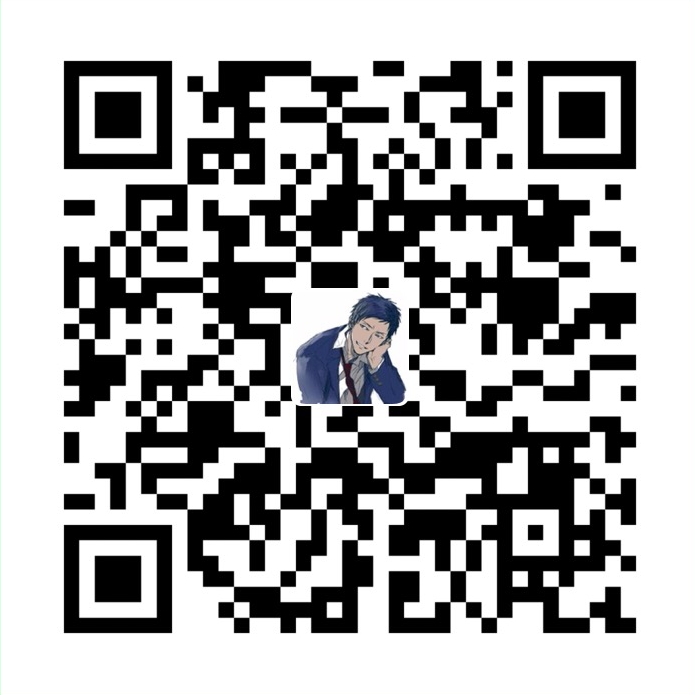IOT平台搭建说明
Win10搭建
后端环境搭建
官方文档:系统运行 | FastBee文档 (wumei.live)
依次安装如下环境:
JDK = 1.8
Mysql = 5.7.0
EMQX = 4.0
Redis >= 3.0
Maven >= 3.3
Node >= 12
TDengine = 2.6 (可选)
1,JDK1.8 安装教程:JDK 1.8 详细安装及环境变量配置图文教程(基于windows系统)_jdk1.8-CSDN博客
链接:https://pan.baidu.com/s/1_ZSEX62qBZhWVGPo5JZm1A
提取码:kpy7
–来自百度网盘超级会员V1的分享
2,MySql5.7安装教程:MySQL 5.7 安装教程(全步骤图解教程)_mysql5.7的安装教程-CSDN博客
链接:https://pan.baidu.com/s/1r_-e1Ipf-HP8Pn4xD-N9JQ
提取码:9ckx
–来自百度网盘超级会员V1的分享
3,EMQX安装教程:https://www.emqx.io/docs/zh/v4/getting-started/install.html
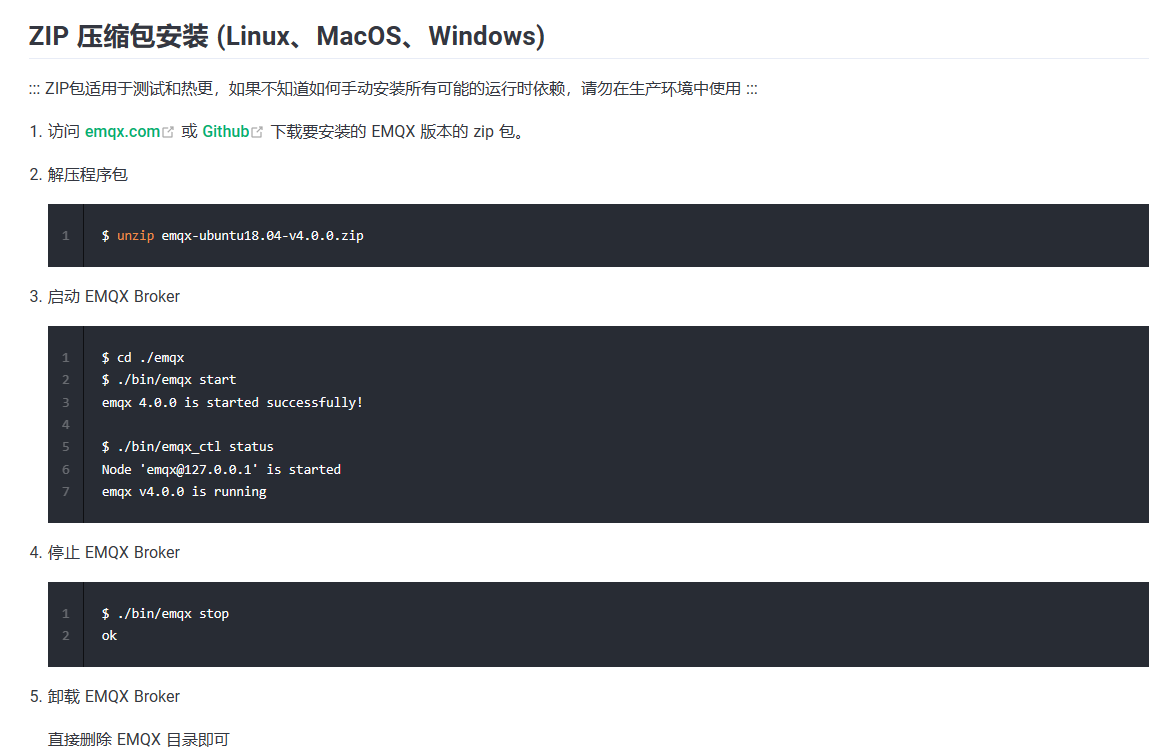
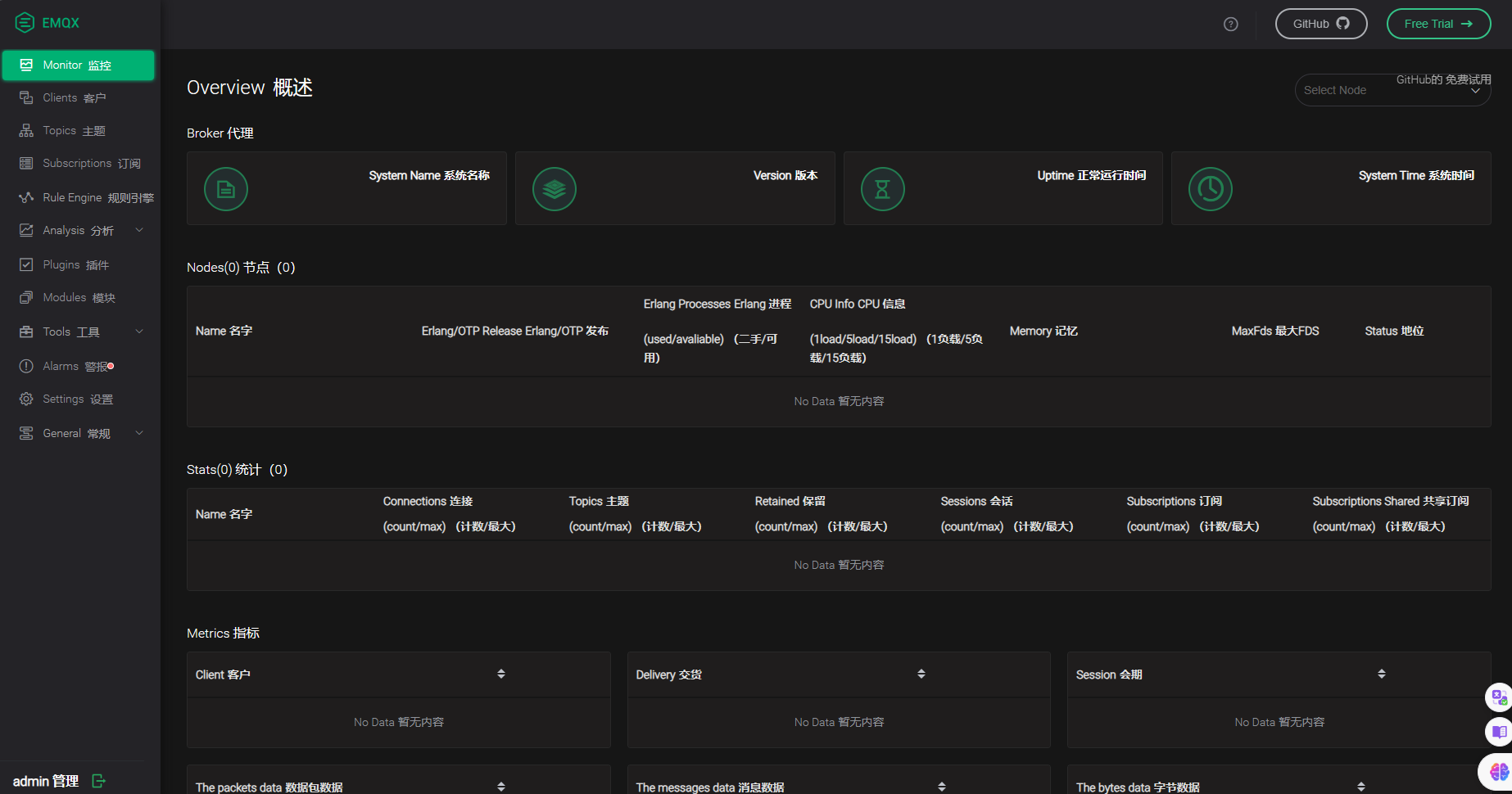
链接:https://pan.baidu.com/s/1gGcvvbzxKn9O5-SedSdt_g
提取码:uwjy
–来自百度网盘超级会员V1的分享
4,Redis安装教程:
链接:https://pan.baidu.com/s/1jg-udc3dPl2ddUtHmZaAJA
提取码:mv06
–来自百度网盘超级会员V1的分享
5,Node安装教程:node安装和配置(node-v12.20.2-x64 ) 以及node版本切换介绍-CSDN博客
链接:https://pan.baidu.com/s/15UgFa7xFAkDRJ1xRvZ4wyw
提取码:zv5o
–来自百度网盘超级会员V1的分享
6,Maven安装教程:Maven安装与配置——详细教程 - Winton-H - 博客园 (cnblogs.com)
链接:https://pan.baidu.com/s/1toKFThImEPgRK55AnJgFNw
提取码:j0j6
–来自百度网盘超级会员V1的分享
后端注意事项:按照下面的文档更改对应的配置!!!
注:先启动redis,再启动后端项目。
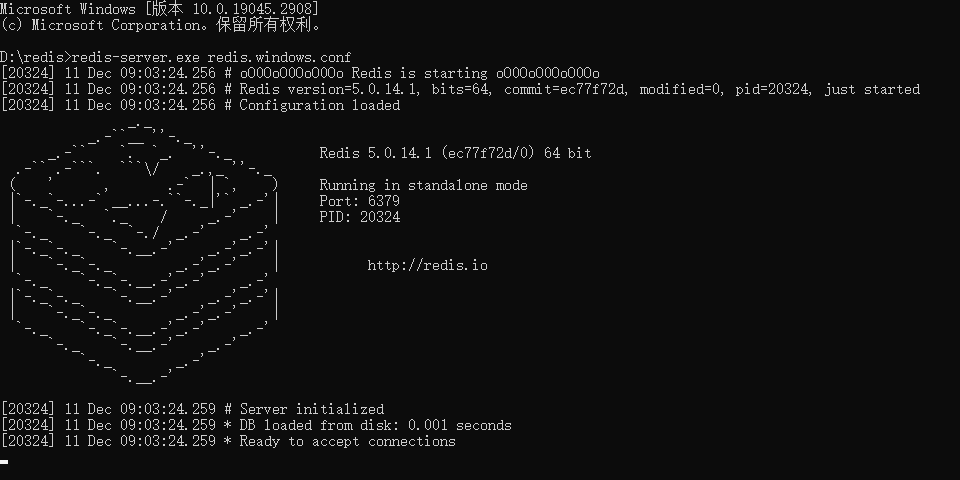
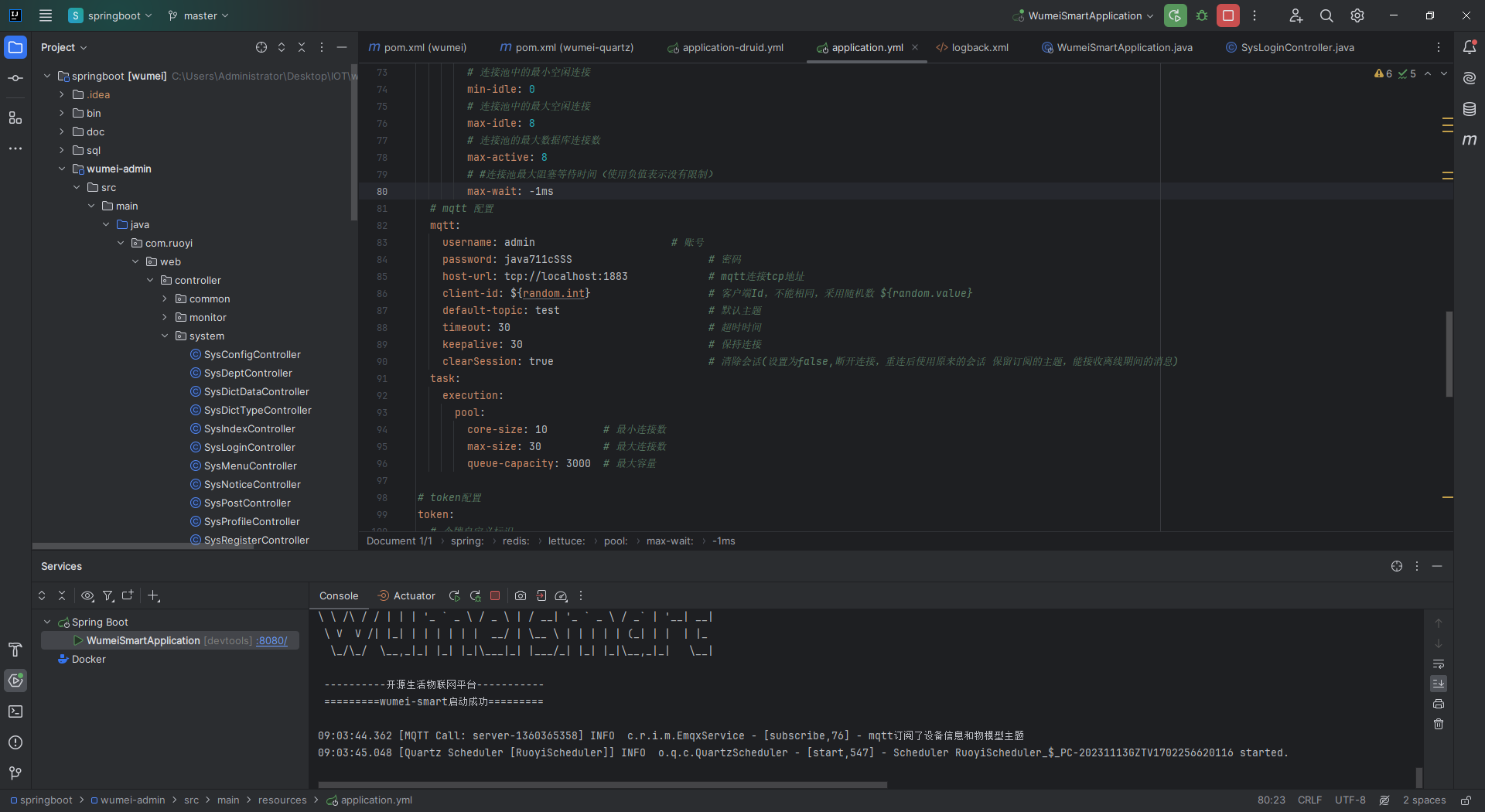
后端搭建成功展示:
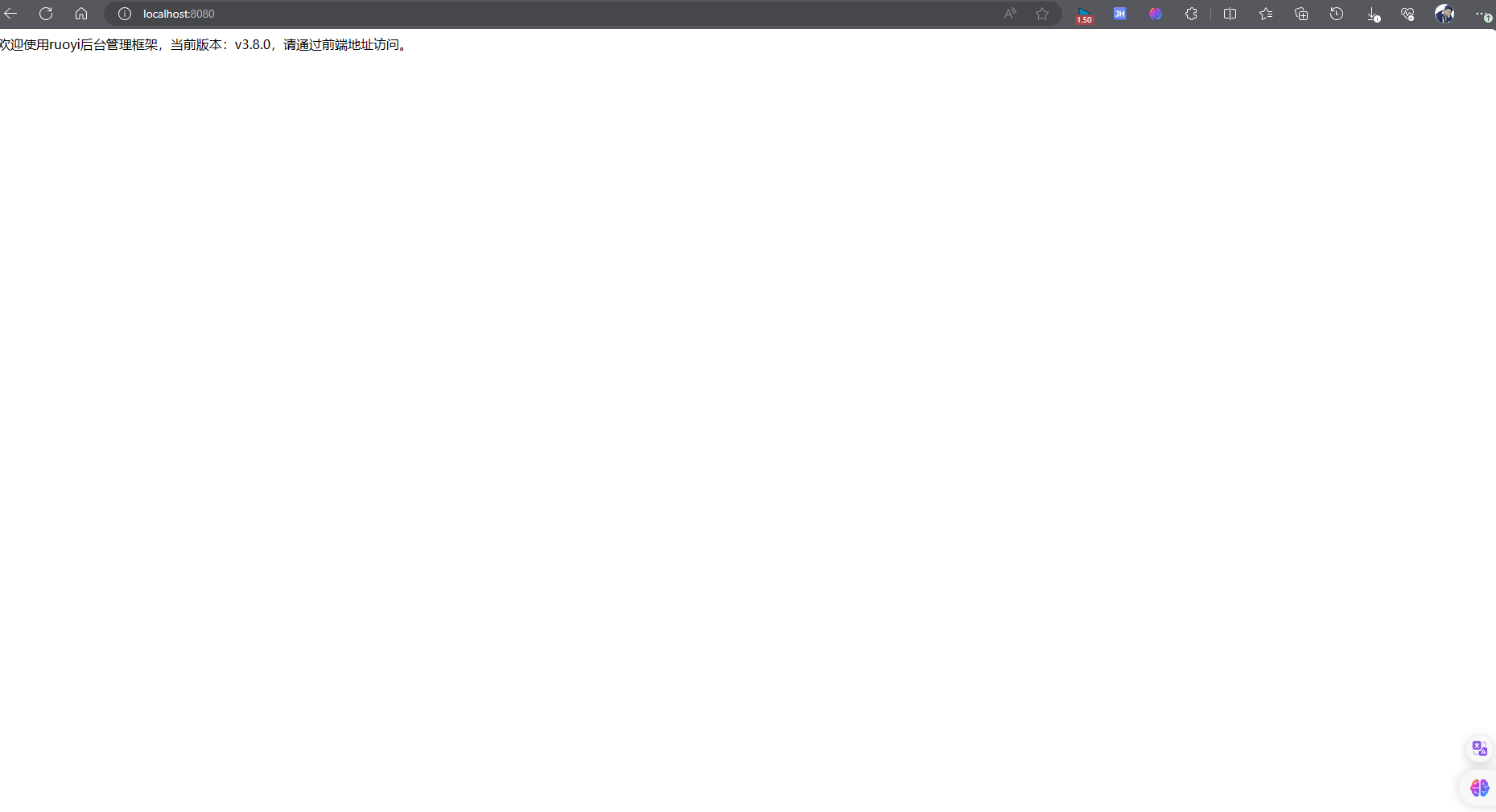
前端环境搭建
Vue安装教程:Vue安装环境最全教程,傻瓜式安装_安装最新版vue-CSDN博客
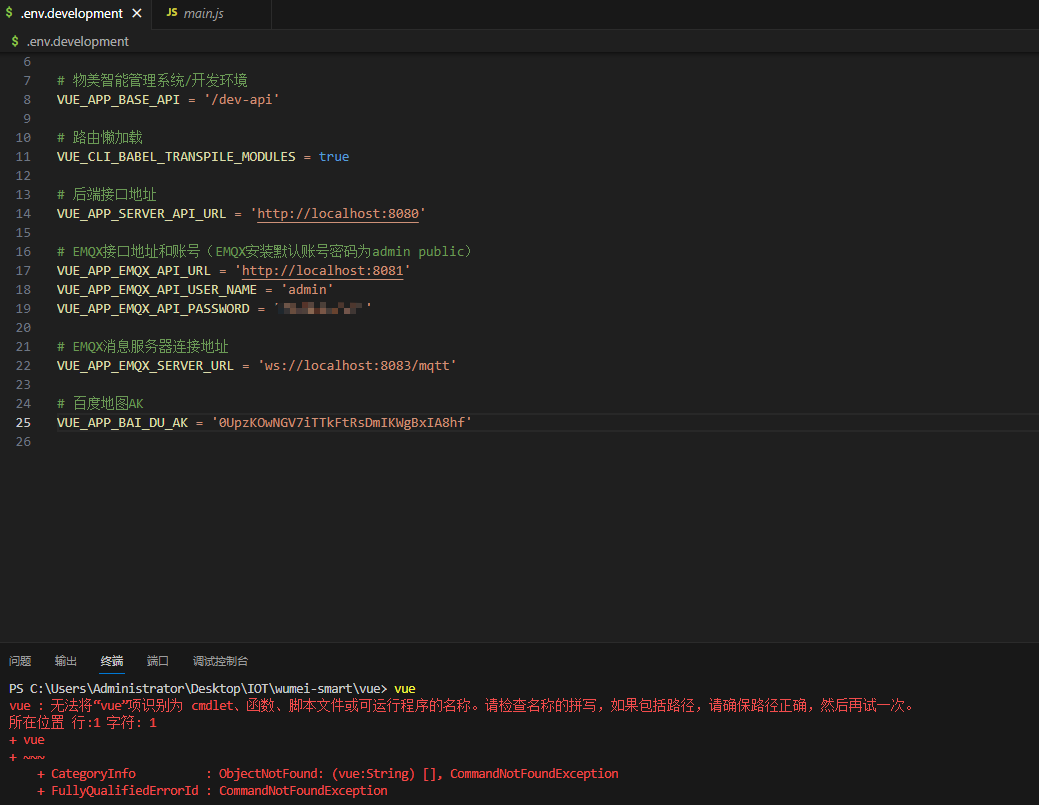
需要执行以下命令:系统运行 | FastBee文档 (wumei.live)
# 安装依赖
npm install
npm install --registry=https://registry.npm.taobao.org
# 本地开发 启动项目
npm run dev
前端运行成功:
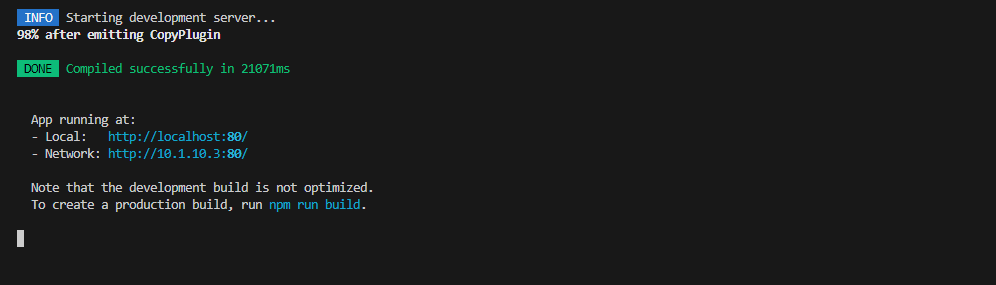
运行成功
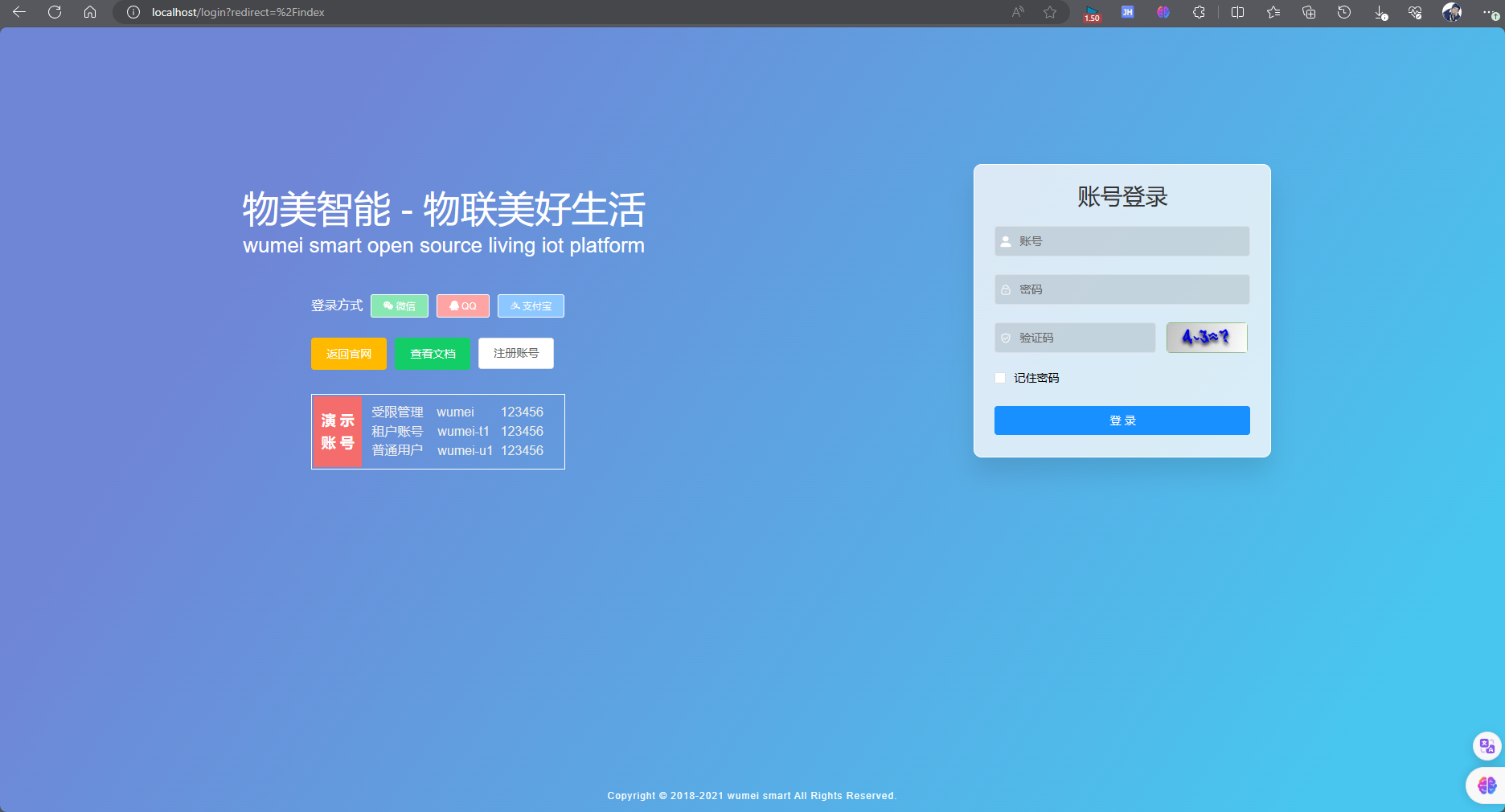
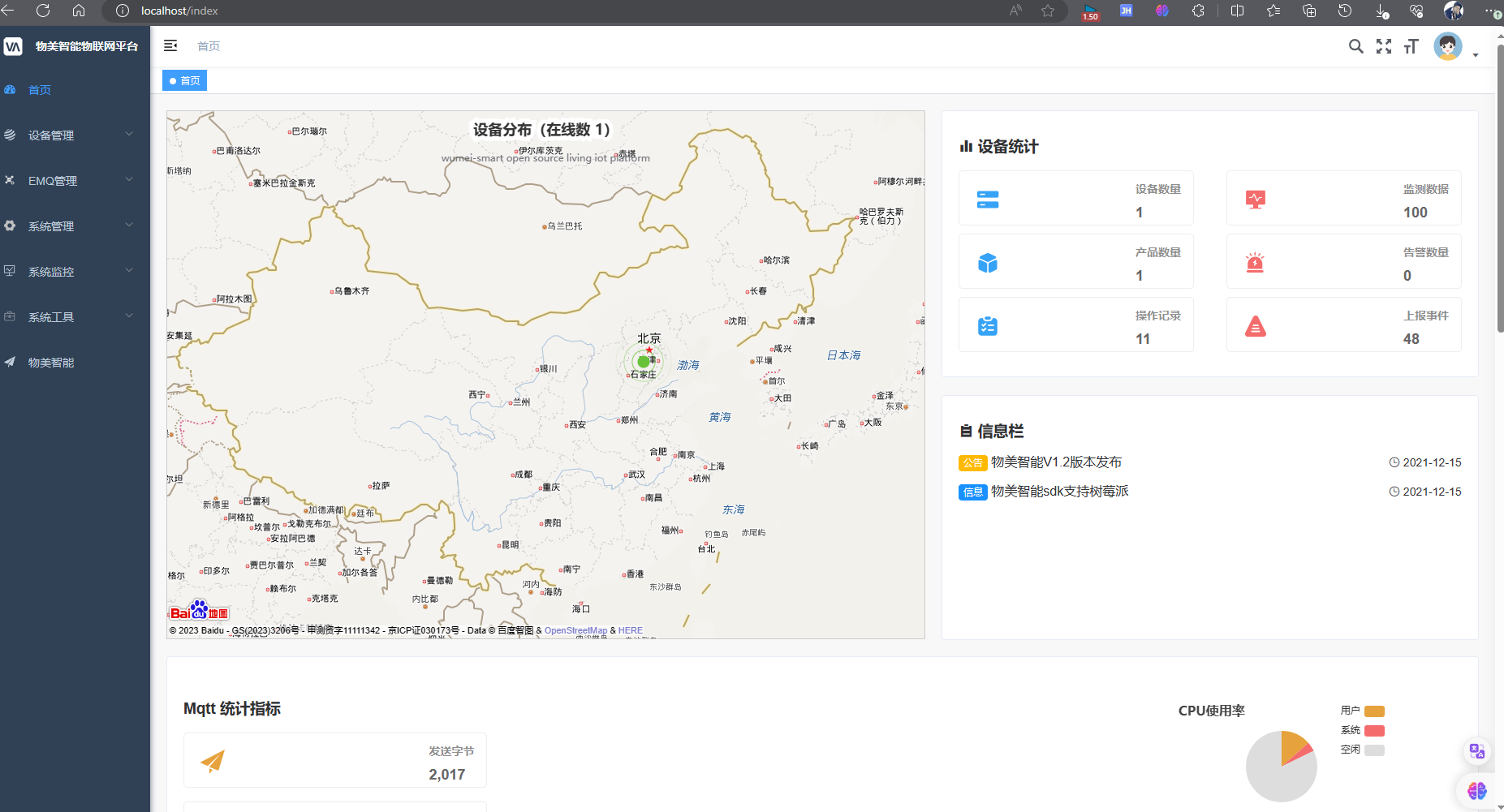
服务器搭建
Ubuntu安装及配置
开启ssh连接
修改source.list
apt 等价于 yum
安装docker
下载docker deb文件到指定目录进行安装
22.04 版本
链接:https://pan.baidu.com/s/1_TMiI1Ix1pLPhdYhl6UMTw
提取码:a2s0
–来自百度网盘超级会员V2的分享
sudo dpkg -i ./containerd.io_1.6.9-1_amd64.deb \
./docker-ce_24.0.7-1~ubuntu.22.04~jammy_amd64.deb \
./docker-ce-cli_24.0.7-1~ubuntu.22.04~jammy_amd64.deb \
./docker-buildx-plugin_0.11.2-1~ubuntu.22.04~jammy_amd64.deb \
./docker-compose-plugin_2.6.0~ubuntu-jammy_amd64.deb
23.04 版本
链接:https://pan.baidu.com/s/1e6GZFZRuvvPRPN0-y1caTw
提取码:ftv0
–来自百度网盘超级会员V2的分享
sudo dpkg -i ./containerd.io_1.6.25-1_amd64.deb \
./docker-ce_24.0.7-1~ubuntu.23.10~mantic_amd64.deb \
./docker-ce-cli_24.0.7-1~ubuntu.23.10~mantic_amd64.deb \
./docker-buildx-plugin_0.11.2-1~ubuntu.23.10~mantic_amd64.deb \
./docker-compose-plugin_2.21.0-1~ubuntu.23.10~mantic_amd64.deb
最后确认一下:
sudo service docker start
sudo docker run hello-world
CentOS7安装
安装 docker Engine
centos7.6安装docker_centos docker安装部署-腾讯云开发者社区-腾讯云 (tencent.com)
sudo yum install -y yum-utils device-mapper-persistent-data lvm2
sudo yum-config-manager --add-repo http://mirrors.aliyun.com/docker-ce/linux/centos/docker-ce.repo
sudo yum makecache fast
yum list docker-ce --showduplicates | sort -r
# 安装最新版
sudo yum install -y docker-ce
sudo systemctl start docker
sudo systemctl enable docker
docker version
sudo docker run hello-world
运行hello-world容器进行测试,以下代表安装成功!
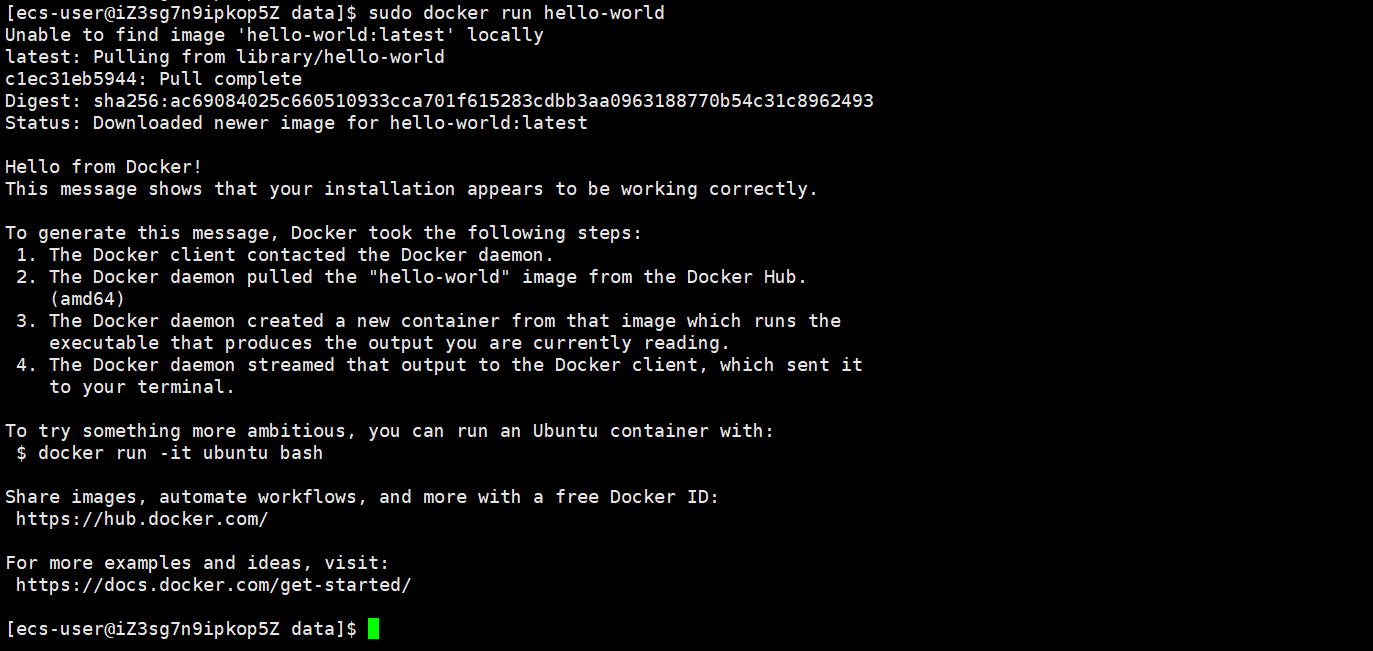
docker部署
安装 docker Compose
docker-compose:
汉化版:[「Docker」docker-compose安装(linux) - ColdJk - 博客园 (cnblogs.com)](https://www.cnblogs.com/ColdJk/p/14302613.html#:~:text=在Linux系统上安装 1 运行以下命令以下载Docker Compose的当前稳定版本: sudo curl -L “https%3A%2F%2Fgithub.com%2Fdocker%2Fcompose%2Freleases%2Fdownload%2F1.27.4%2Fdocker-compose-%24,备用安装选项” 标签。 2 将可执行权限应用于二进制文件: sudo chmod %2Bx %2Fusr%2Flocal%2Fbin%2Fdocker-compose)
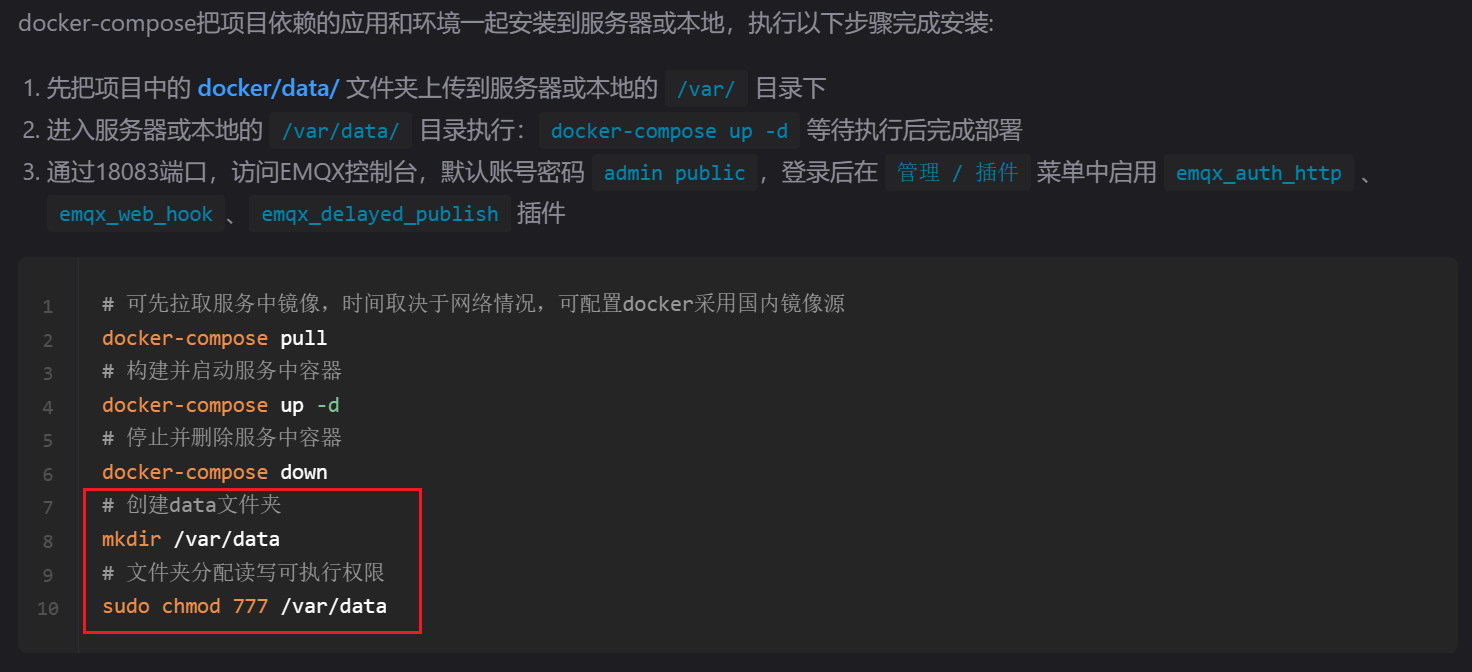
sudo yum -y -update
docker compose version
sudo curl -SL https://github.com/docker/compose/releases/download/v2.23.3/docker-compose-linux-x86_64 -o /usr/local/bin/docker-compose
# 若上面的命令一直失败,先下载bin文件再上传到 /usr/local/bin 目录下
# 上传文件前,注意授权:sudo chmod 777 /usr/local/bin
# 最后重新命名
mv docker-compose-linux-x86_64 docker-compose
sudo chmod +x /usr/local/bin/docker-compose
# 可能需要的工具
yum -y install lrzsz
yum install -y unzip zip
# 可先拉取服务中镜像,时间取决于网络情况,可配置docker采用国内镜像源
docker-compose pull
# 构建并启动服务中容器
docker-compose up -d
docker-compose:
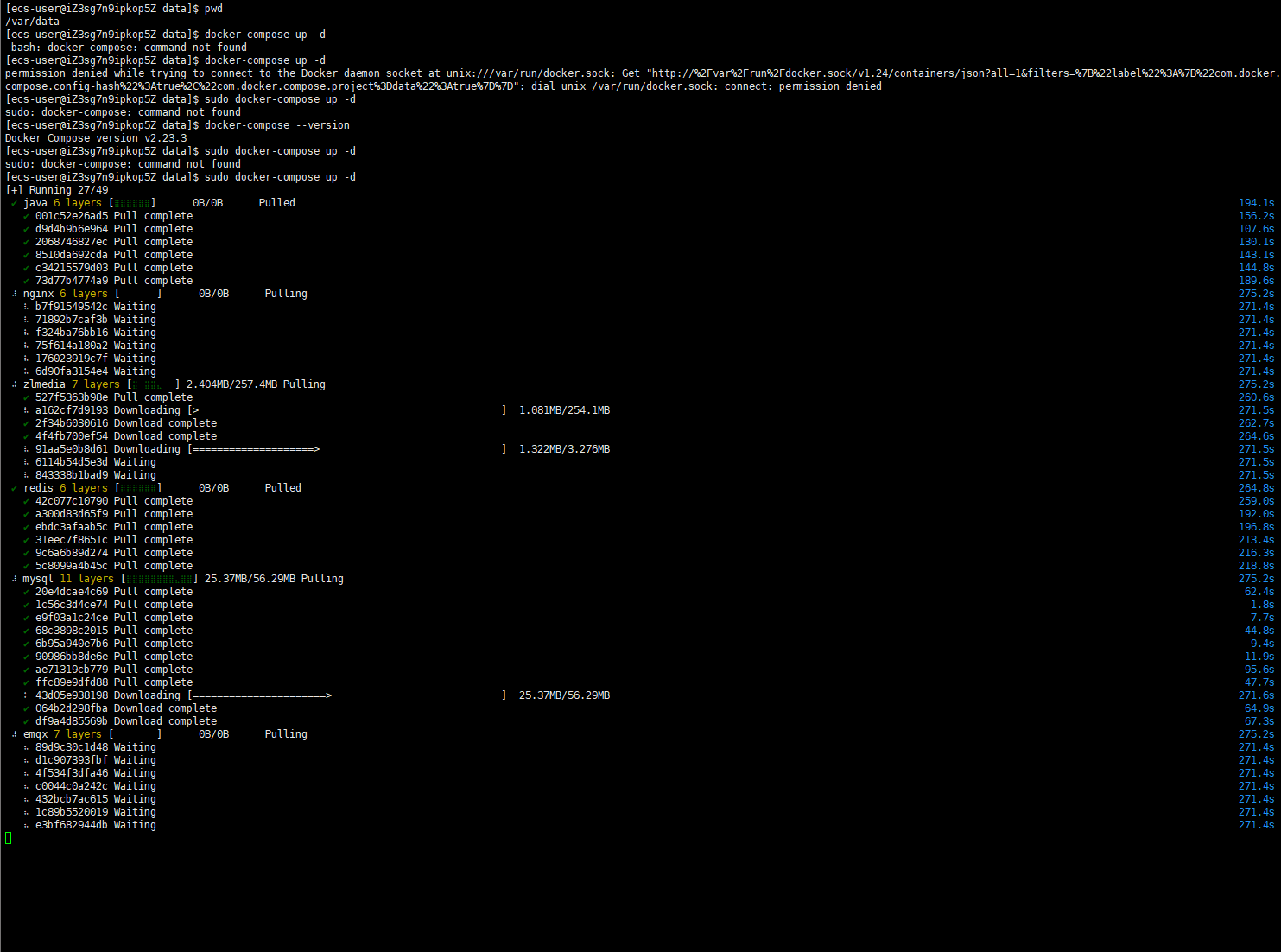
docker-compose常见命令
docker-compose -v # 查看docker-compose版本,检查是否安装成功
docker-compose up -d # 构建并启动服务中容器
docker-compose down # 停止并删除服务中容器
docker-compose ps # 列出服务中所有容器
docker-compose start # 启动服务中的容器
docker-compose stop # 停止服务中正在运行的容器
docker-compose restart # 重启服务中的容器
docker-compose logs # 查看服务中容器的输出
docker-compose pull # 拉取服务中依赖的镜像
docker-compose config # 验证并查看compose文件配置
运行IOT平台
打开阿里云防火墙:
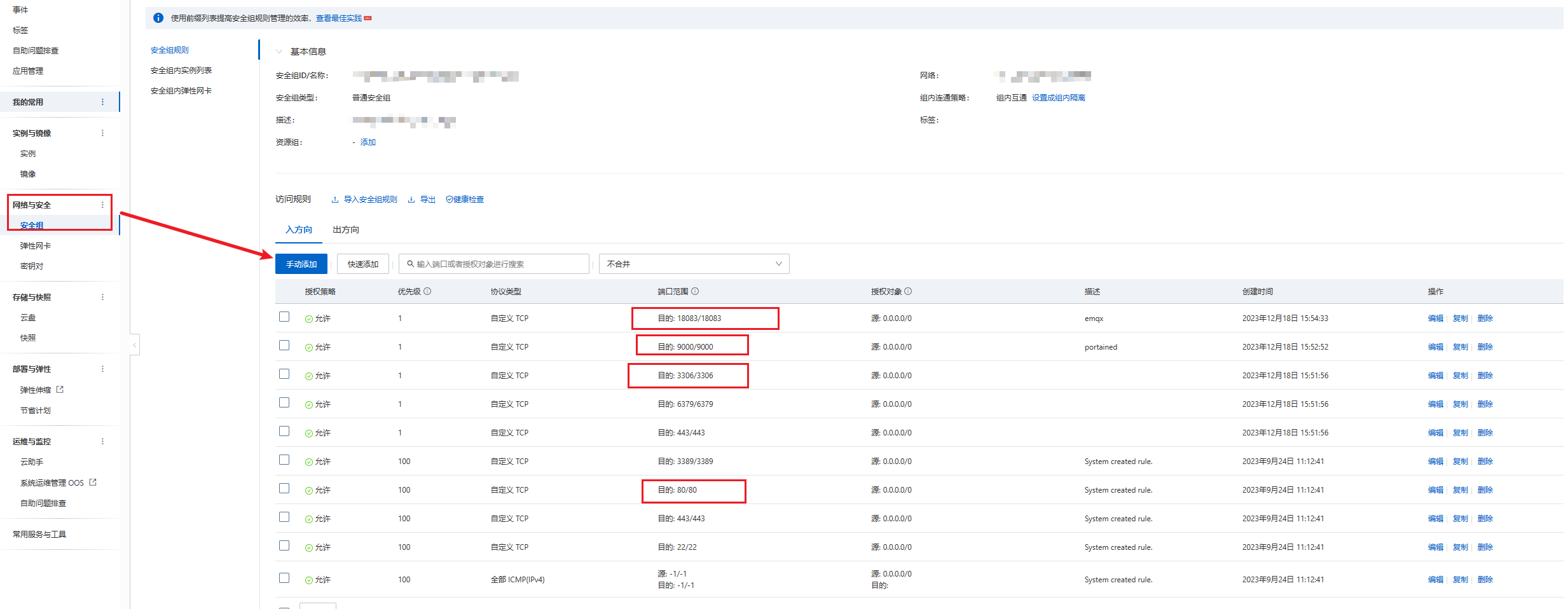
容器可视化
sudo docker run -d -p 9000:9000 --restart=always -v /var/run/docker.sock:/var/run/docker.sock --privileged=true --name portainer portainer/portainer
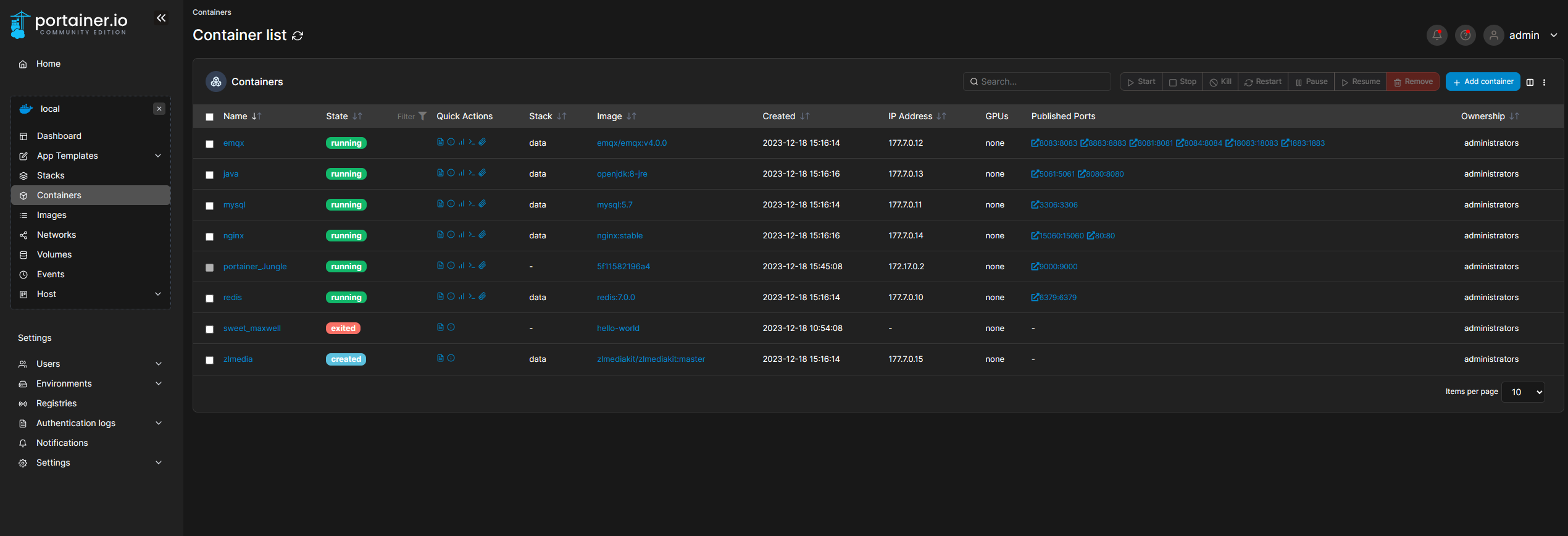
远程数据库
查看用户名和密码:
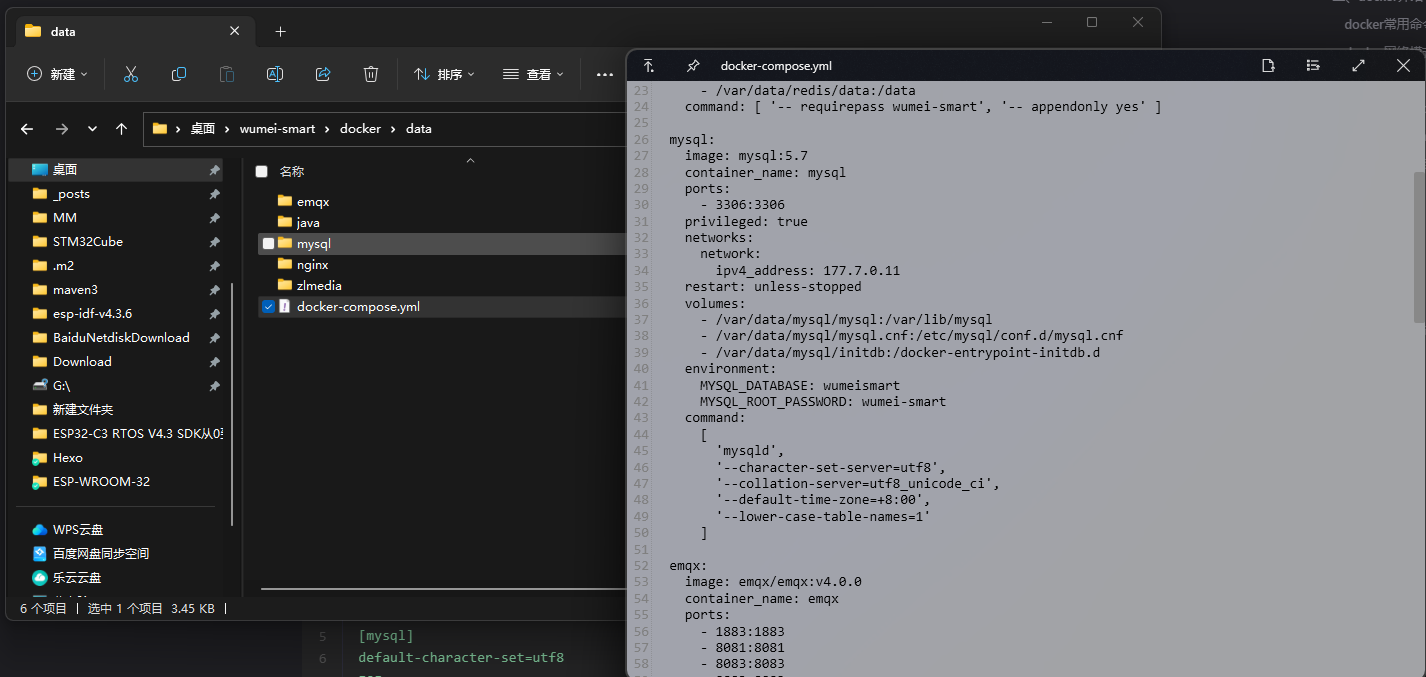
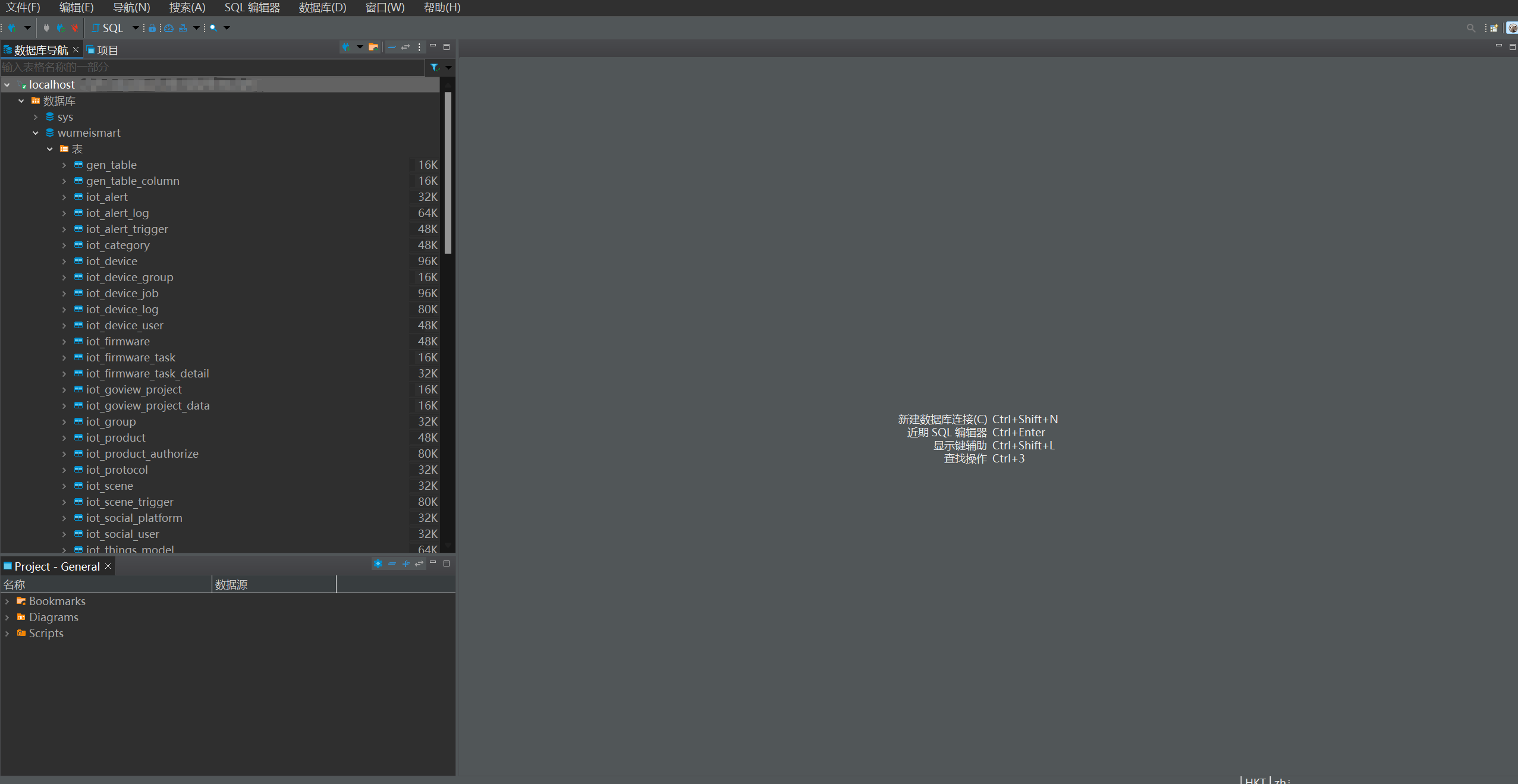
遇到的问题
认证问题
解决访问认证问题:不论怎么输入自己设置的密码依然不行。
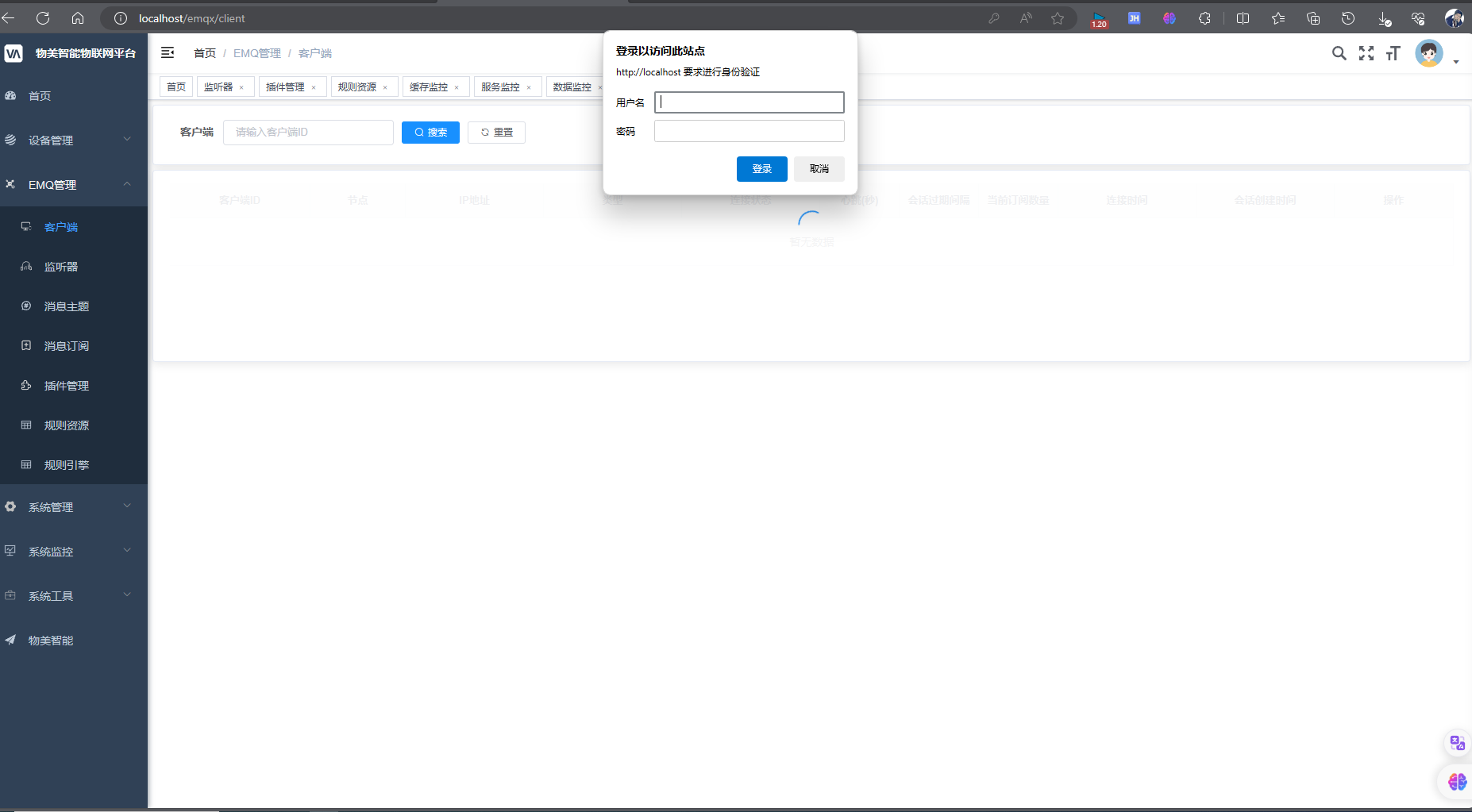
最终怎么解决:
在前端系统,认证的url一定要指向后端系统。
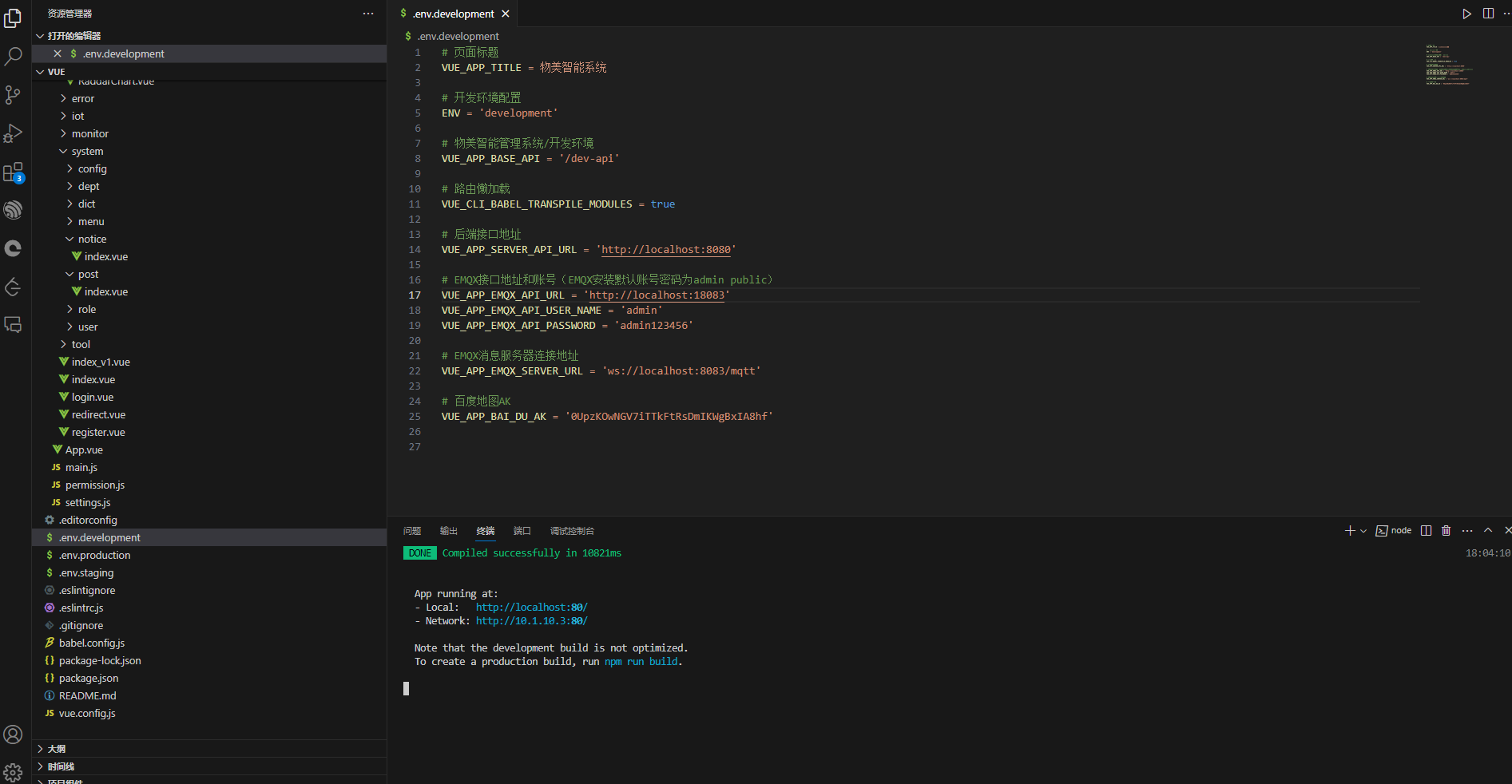
了解MQTT的简单使用:
MQTT 协议入门:基础知识和快速教程 | EMQ (emqx.com)
Vim文件修改问题
文件权限不够
sudo chmod 777 文件名
验证码加载不出来
问题分析
问题复现:本地部署一个测试服务器,发现还是会出现相同的问题。
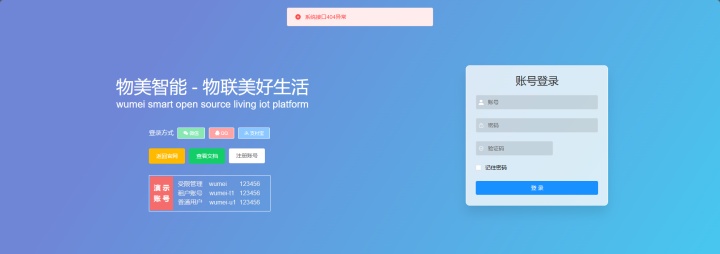
解决思路:
- 首先是查找有没有和我一样的人:线上部署自己部署了一个环境,显示prod-api 访问404 · Issue #I3BXFV · 若依/RuoYi-Vue - Gitee.com
- 重启容器,发现java容器不运行也会出现相同的问题,结合404,推断出:前端没有访问到后端服务。
- 问题排除:
- java -jar /server.jar 没有运行?
- 编译的 server.jar 的ip地址没有和docker中的对应起来,导致访问不到 【最终确定是这个问题。】
修改对应文件中的ip地址为docker-compose.yml文件中的地址:
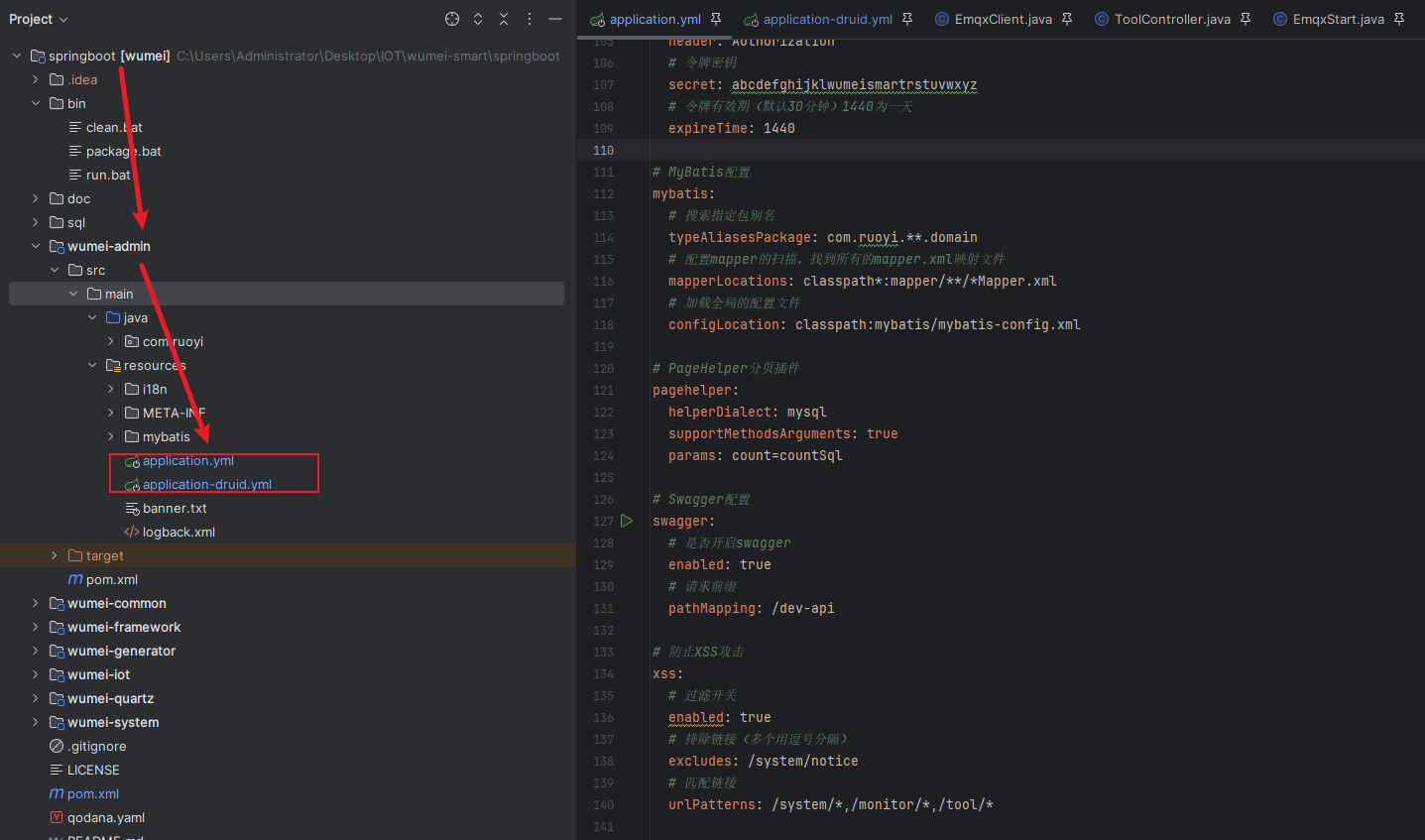
application.yml
# 项目相关配置
ruoyi:
# 文件路径,以uploadPath结尾 示例( Windows配置 D:/uploadPath,Linux配置 /var/data/java/uploadPath)
# profile: D:/uploadPath
profile: /var/data/java/uploadPath
# Spring配置
# redis 配置
redis:
# 地址
# host: localhost
host: 177.7.0.10
# mqtt 配置
# host-url: tcp://localhost:1883 # mqtt连接tcp地址
host-url: tcp://177.7.0.12:1883 # mqtt连接tcp地址
# Swagger配置
swagger:
# 是否开启swagger
enabled: true
# 请求前缀
pathMapping: /prod-api
application-durid.yml
# 数据源配置
spring:
datasource:
type: com.alibaba.druid.pool.DruidDataSource
driverClassName: com.mysql.cj.jdbc.Driver
druid:
# 主库数据源
master:
# url: jdbc:mysql://localhost/fastbee?useUnicode=true&characterEncoding=utf8&zeroDateTimeBehavior=convertToNull&useSSL=true&serverTimezone=GMT%2B8
url: jdbc:mysql://177.7.0.11/fastbee?useUnicode=true&characterEncoding=utf8&zeroDateTimeBehavior=convertToNull&useSSL=true&serverTimezone=GMT%2B8
ESP32设备接入
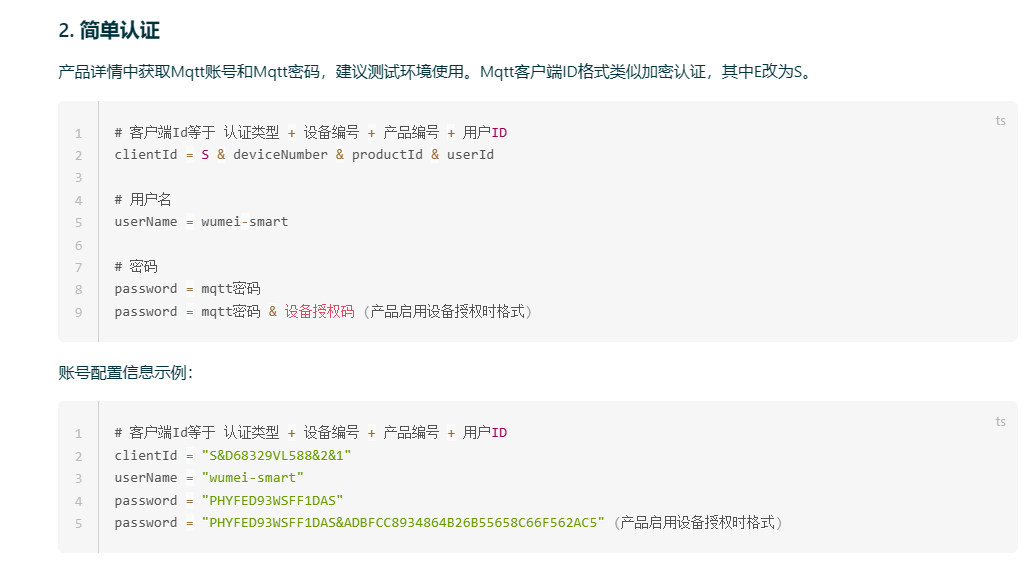
1,先添加设备
认证方式:简单认证 S
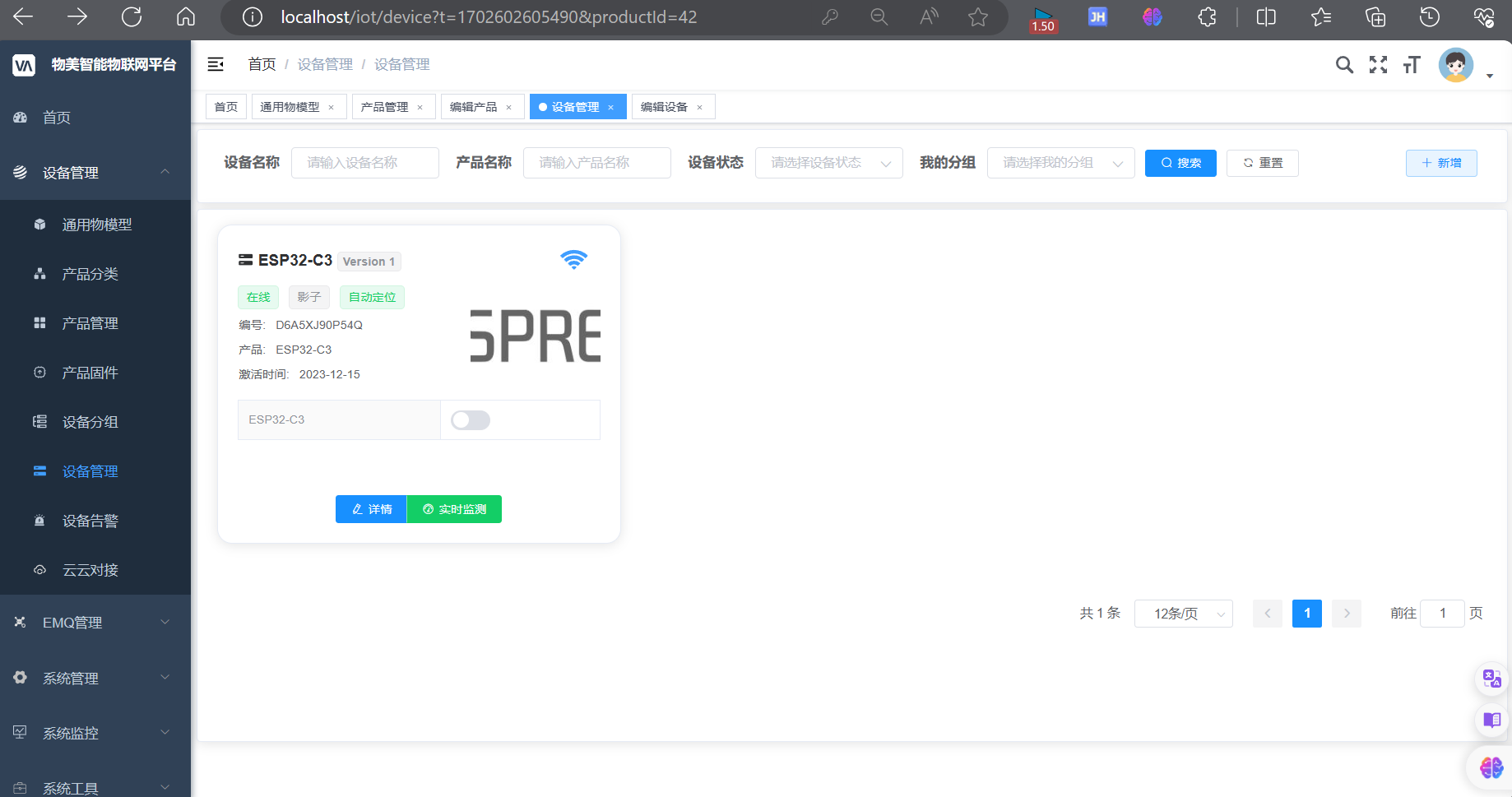
2, IOT平台查询相关信息
# 客户端Id等于 认证类型 + 设备编号 + 产品编号 + 用户ID clientId = S & deviceNumber & productId & userId
查看 设备编号:D6A5XJ90P54Q

MQTTClient("S&D6A5XJ90P54Q&42&6", "10.1.10.3", 1883, "wumei-smart", "P24XPK46K84WR9ZH") # 建立一个MQTT客户端
查看 产品编号、用户ID、MQTT账号及密码。
- D6A5XJ90P54Q
- 6
- wumei-smart
- P24XPK46K84WR9ZH

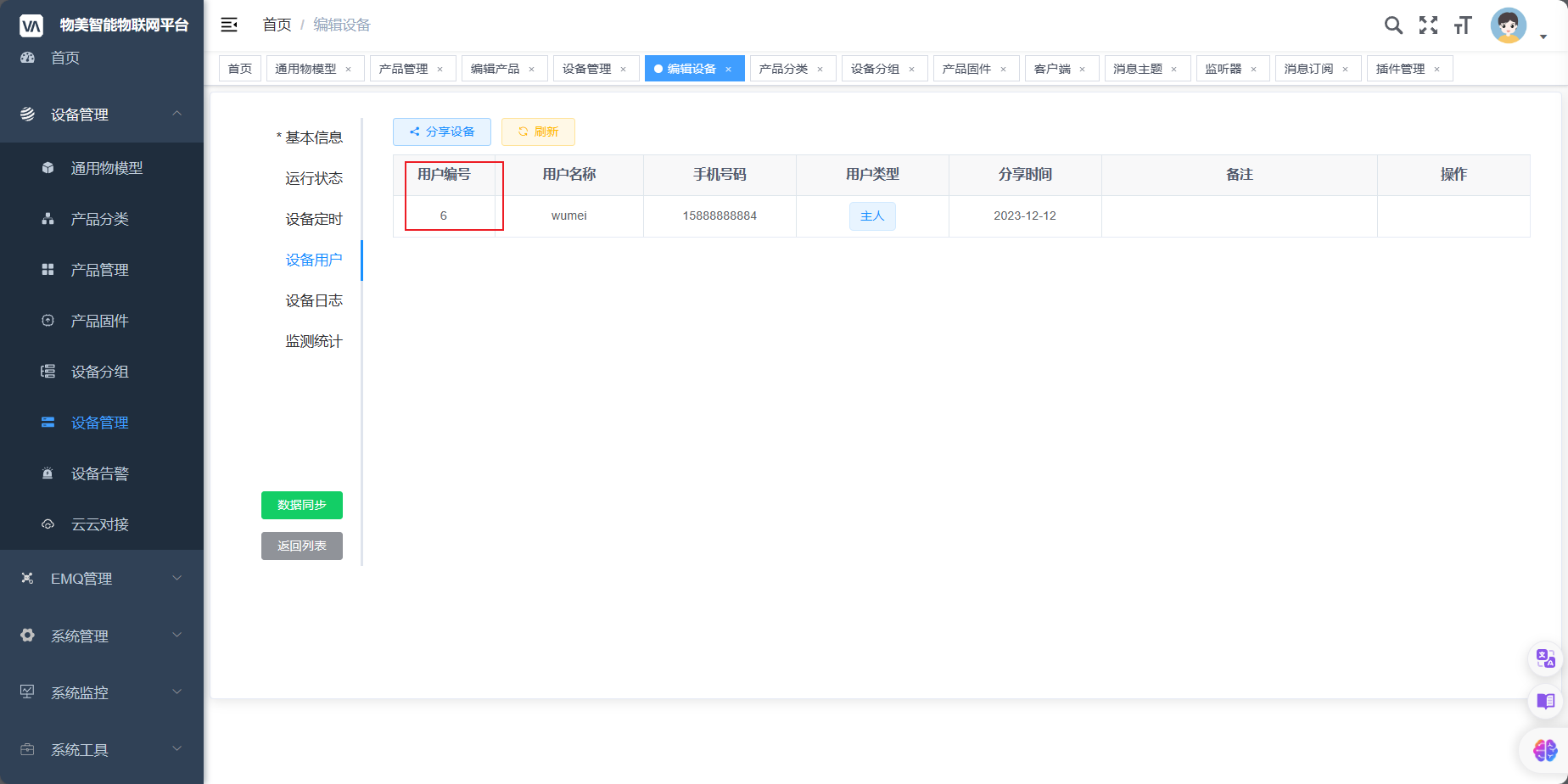
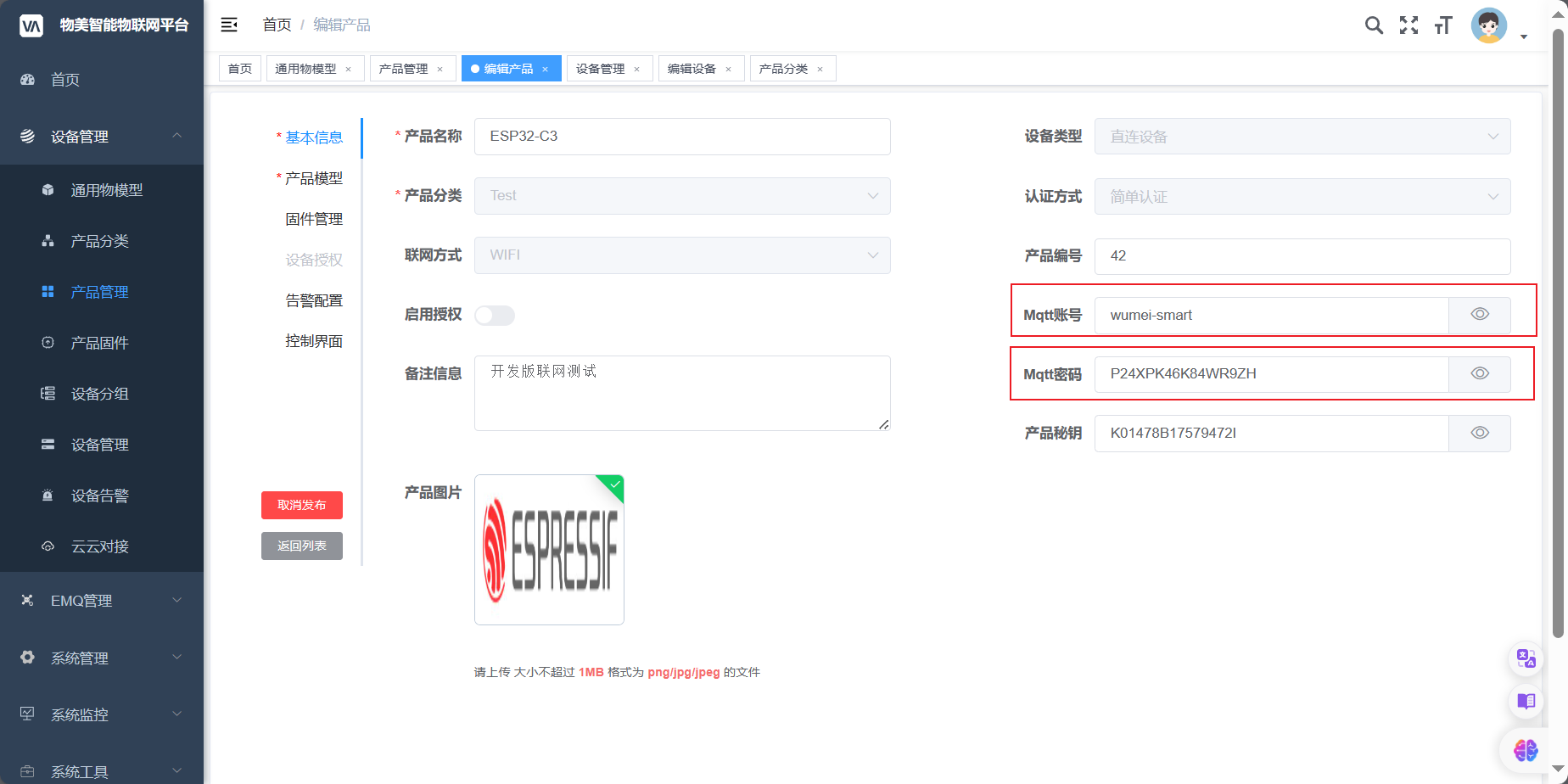
3,设备联网
教程:5. MQTT快速上手1 (itprojects.cn)
ESP32-MicroPython联网代码:
import time
import network
from umqttsimple import MQTTClient
def do_connect():
wlan = network.WLAN(network.STA_IF)
wlan.active(True)
if not wlan.isconnected():
print('connecting to network...')
# MQTT服务器部署在本地主机,联网到同一WIFI下测试
wlan.connect('SSID', 'PassWord')
i = 1
while not wlan.isconnected():
print("正在链接...{}".format(i))
i += 1
time.sleep(1)
print('network config:', wlan.ifconfig())
def sub_cb(topic, msg): # 回调函数,收到服务器消息后会调用这个函数
print(topic, msg)
# 1. 联网
do_connect()
# 2. 创建mqt
c = MQTTClient("S&D6A5XJ90P54Q&42&6", "10.1.10.3", 1883, "wumei-smart", "P24XPK46K84WR9ZH") # 建立一个MQTT客户端
c.set_callback(sub_cb) # 设置回调函数
c.connect() # 建立连接
c.subscribe(b"ledctl") # 监控ledctl这个通道,接收控制命令
while True:
c.check_msg()
time.sleep(1)
umqttsimple.py
import usocket as socket
import ustruct as struct
from ubinascii import hexlify
class MQTTException(Exception):
pass
class MQTTClient:
def __init__(
# 初始化函数
self,
# 客户端ID
client_id,
# 服务器地址
server,
# 端口号,默认为0
port=0,
# 用户名,默认为None
user=None,
# 密码,默认为None
password=None,
# 长连接保持活跃时间,默认为0
keepalive=0,
# 是否使用SSL加密,默认为False
ssl=False,
# SSL参数,默认为空字典
ssl_params={},
):
# 如果端口号为0,则根据是否使用SSL加密设置默认端口号
if port == 0:
port = 8883 if ssl else 1883
# 保存客户端ID
self.client_id = client_id
# 初始化socket为None
self.sock = None
# 保存服务器地址
self.server = server
# 保存端口号
self.port = port
# 保存是否使用SSL加密的标志
self.ssl = ssl
# 保存SSL参数
self.ssl_params = ssl_params
# 初始化进程ID为0
self.pid = 0
# 初始化回调函数为None
self.cb = None
# 保存用户名
self.user = user
# 保存密码
self.pswd = password
# 保存长连接保持活跃时间
self.keepalive = keepalive
# 初始化lw_topic为None
self.lw_topic = None
# 初始化lw_msg为None
self.lw_msg = None
# 初始化lw_qos为0
self.lw_qos = 0
# 初始化lw_retain为False
self.lw_retain = False
def _send_str(self, s):
# 将字符串长度打包成二进制数据
self.sock.write(struct.pack("!H", len(s)))
# 写入字符串
self.sock.write(s)
def _recv_len(self):
# 初始化变量n和sh
n = 0
sh = 0
# 进入循环,直到条件满足时结束循环
while 1:
# 从套接字中读取一个字节
b = self.sock.read(1)[0]
# 将读取的字节与0x7F进行按位与操作,然后将结果左移sh位,再将结果赋值给n
n |= (b & 0x7F) << sh
# 如果读取的字节的最高位为0,说明接收的数据包已经结束,返回n的值
if not b & 0x80:
return n
# 否则,将sh增加7,继续循环读取下一个字节
sh += 7
def set_callback(self, f):
self.cb = f
def set_last_will(self, topic, msg, retain=False, qos=0):
assert 0 <= qos <= 2
assert topic
self.lw_topic = topic
self.lw_msg = msg
self.lw_qos = qos
self.lw_retain = retain
def connect(self, clean_session=True):
# 创建socket对象
self.sock = socket.socket()
# 获取服务器地址和端口信息
addr = socket.getaddrinfo(self.server, self.port)[0][-1]
# 连接服务器
self.sock.connect(addr)
# 如果使用SSL,则导入ussl模块并使用wrap_socket方法进行SSL封装
if self.ssl:
import ussl
self.sock = ussl.wrap_socket(self.sock, **self.ssl_params)
# 创建前导消息
premsg = bytearray(b"\x10\0\0\0\0\0")
# 创建消息
msg = bytearray(b"\x04MQTT\x04\x02\0\0")
# 计算消息长度
sz = 10 + 2 + len(self.client_id)
# 设置消息的clean_session标志位
msg[6] = clean_session << 1
# 如果设置了用户名,则计算消息长度并设置消息的标志位
if self.user is not None:
sz += 2 + len(self.user) + 2 + len(self.pswd)
msg[6] |= 0xC0
# 如果设置了keepalive,则设置消息的keepalive值
if self.keepalive:
assert self.keepalive < 65536
msg[7] |= self.keepalive >> 8
msg[8] |= self.keepalive & 0x00FF
# 如果设置了lw_topic,则计算消息长度并设置消息的标志位和lw_retain值
if self.lw_topic:
sz += 2 + len(self.lw_topic) + 2 + len(self.lw_msg)
msg[6] |= 0x4 | (self.lw_qos & 0x1) << 3 | (self.lw_qos & 0x2) << 3
msg[6] |= self.lw_retain << 5
i = 1
# 如果消息长度大于127,则通过多个字节来表示消息长度
while sz > 0x7F:
premsg[i] = (sz & 0x7F) | 0x80
sz >>= 7
i += 1
premsg[i] = sz
# 将前导消息和消息写入socket连接中
self.sock.write(premsg, i + 2)
self.sock.write(msg)
# print(hex(len(msg)), hexlify(msg, ":"))
# 发送client_id参数值到服务器端
self._send_str(self.client_id)
# 如果设置了lw_topic,则发送lw_topic和lw_msg参数值到服务器端
if self.lw_topic:
self._send_str(self.lw_topic)
self._send_str(self.lw_msg)
# 如果设置了用户名,则发送用户名和密码参数值到服务器端
if self.user is not None:
self._send_str(self.user)
self._send_str(self.pswd)
# 从socket连接中读取响应数据的前4个字节,并判断响应数据的协议版本和连接状态标志位是否正确
resp = self.sock.read(4)
print(resp)
assert resp[0] == 0x20 and resp[1] == 0x02
if resp[3] != 0:
raise MQTTException(resp[3])
return resp[2] & 1
def disconnect(self):
self.sock.write(b"\xe0\0")
self.sock.close()
def ping(self):
self.sock.write(b"\xc0\0")
def publish(self, topic, msg, retain=False, qos=0):
pkt = bytearray(b"\x30\0\0\0")
pkt[0] |= qos << 1 | retain
sz = 2 + len(topic) + len(msg)
if qos > 0:
sz += 2
assert sz < 2097152
i = 1
while sz > 0x7F:
pkt[i] = (sz & 0x7F) | 0x80
sz >>= 7
i += 1
pkt[i] = sz
# print(hex(len(pkt)), hexlify(pkt, ":"))
self.sock.write(pkt, i + 1)
self._send_str(topic)
if qos > 0:
self.pid += 1
pid = self.pid
struct.pack_into("!H", pkt, 0, pid)
self.sock.write(pkt, 2)
self.sock.write(msg)
if qos == 1:
while 1:
op = self.wait_msg()
if op == 0x40:
sz = self.sock.read(1)
assert sz == b"\x02"
rcv_pid = self.sock.read(2)
rcv_pid = rcv_pid[0] << 8 | rcv_pid[1]
if pid == rcv_pid:
return
elif qos == 2:
assert 0
def subscribe(self, topic, qos=0):
assert self.cb is not None, "Subscribe callback is not set"
pkt = bytearray(b"\x82\0\0\0")
self.pid += 1
struct.pack_into("!BH", pkt, 1, 2 + 2 + len(topic) + 1, self.pid)
# print(hex(len(pkt)), hexlify(pkt, ":"))
self.sock.write(pkt)
self._send_str(topic)
self.sock.write(qos.to_bytes(1, "little"))
while 1:
op = self.wait_msg()
if op == 0x90:
resp = self.sock.read(4)
# print(resp)
assert resp[1] == pkt[2] and resp[2] == pkt[3]
if resp[3] == 0x80:
raise MQTTException(resp[3])
return
# Wait for a single incoming MQTT message and process it.
# Subscribed messages are delivered to a callback previously
# set by .set_callback() method. Other (internal) MQTT
# messages processed internally.
def wait_msg(self):
res = self.sock.read(1)
self.sock.setblocking(True)
if res is None:
return None
if res == b"":
raise OSError(-1)
if res == b"\xd0": # PINGRESP
sz = self.sock.read(1)[0]
assert sz == 0
return None
op = res[0]
if op & 0xF0 != 0x30:
return op
sz = self._recv_len()
topic_len = self.sock.read(2)
topic_len = (topic_len[0] << 8) | topic_len[1]
topic = self.sock.read(topic_len)
sz -= topic_len + 2
if op & 6:
pid = self.sock.read(2)
pid = pid[0] << 8 | pid[1]
sz -= 2
msg = self.sock.read(sz)
self.cb(topic, msg)
if op & 6 == 2:
pkt = bytearray(b"\x40\x02\0\0")
struct.pack_into("!H", pkt, 2, pid)
self.sock.write(pkt)
elif op & 6 == 4:
assert 0
# Checks whether a pending message from server is available.
# If not, returns immediately with None. Otherwise, does
# the same processing as wait_msg.
def check_msg(self):
self.sock.setblocking(False)
return self.wait_msg()
4,实现效果
设备端:
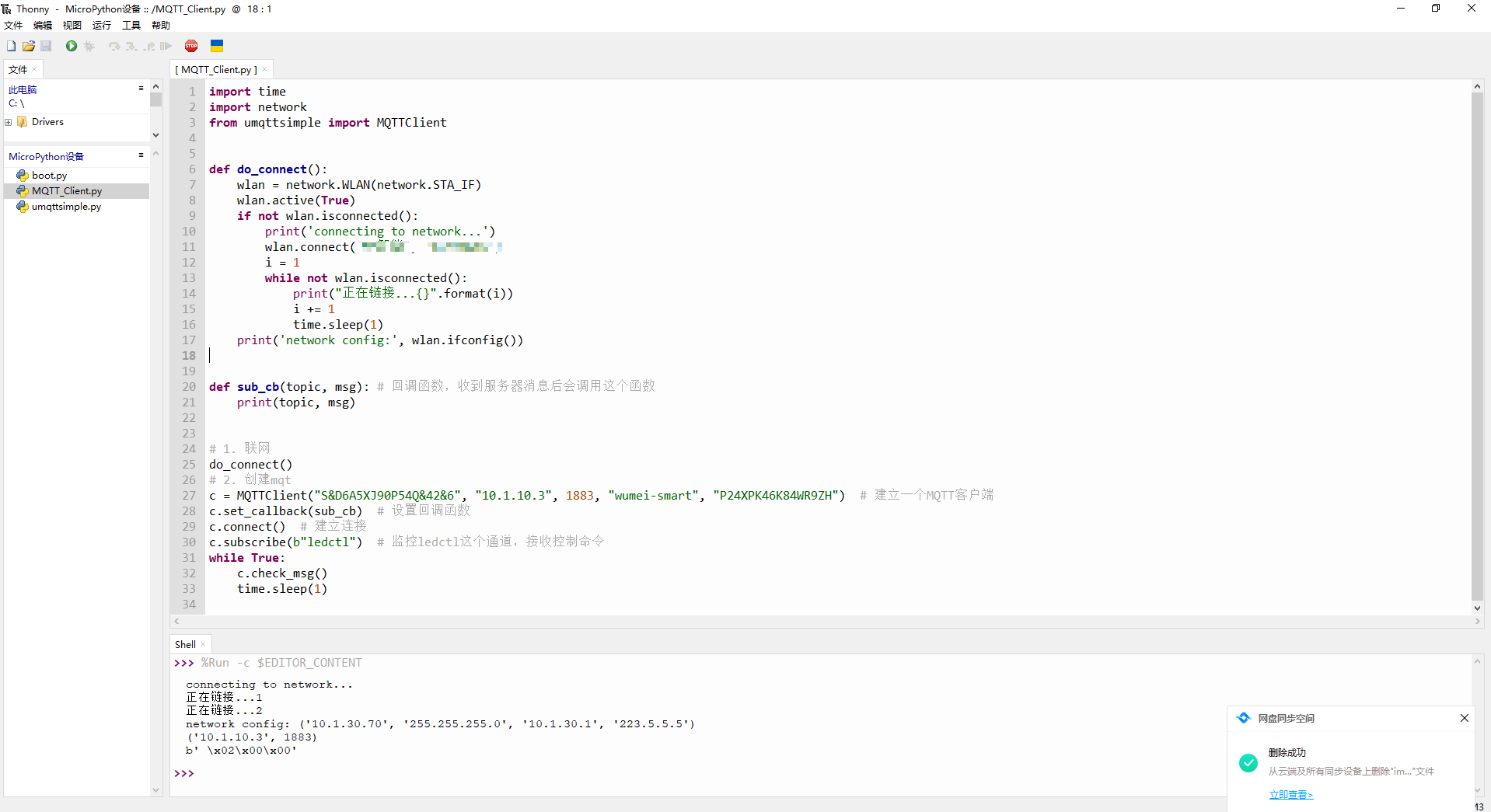
服务器端:
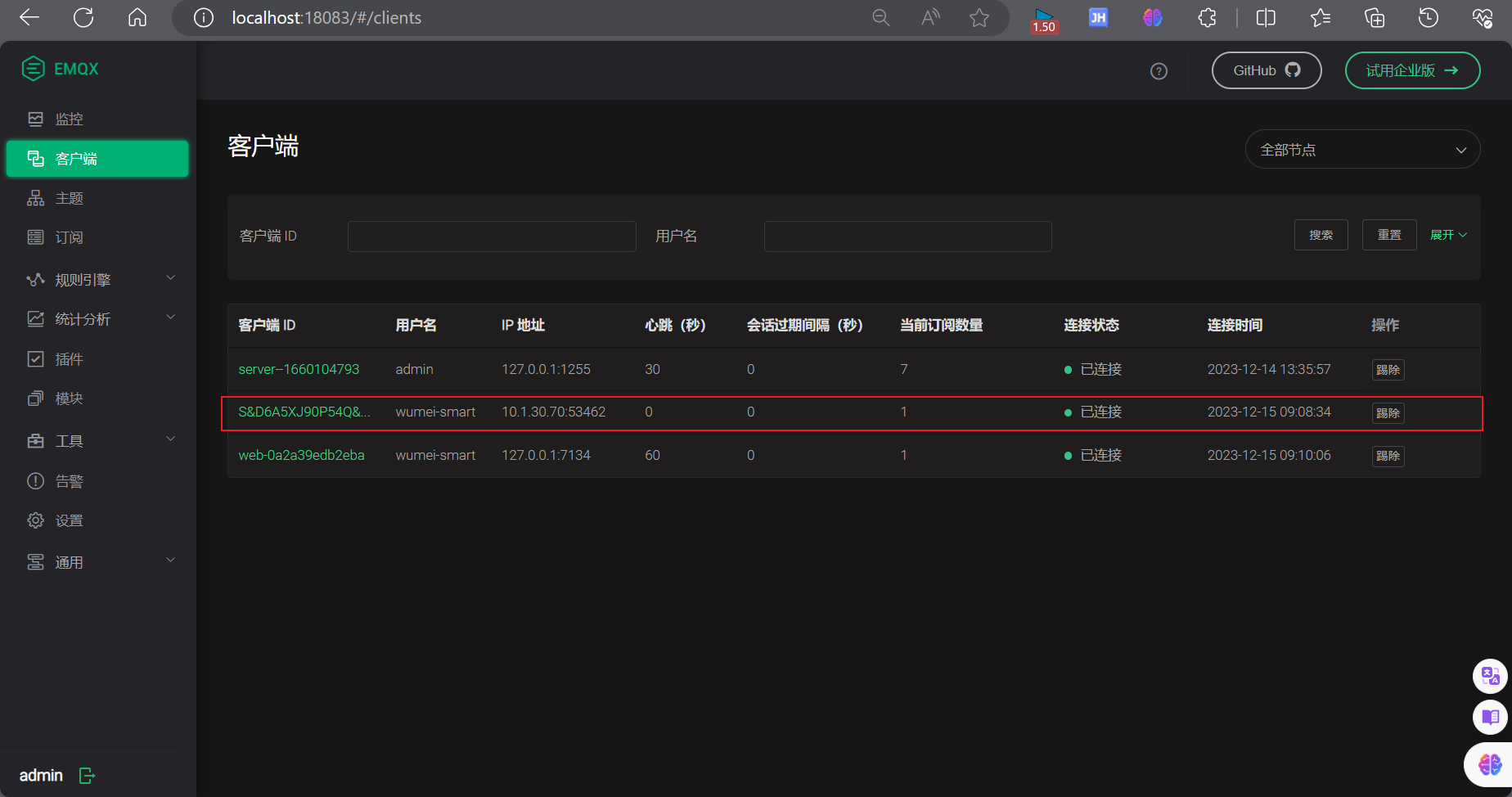
IOT平台:
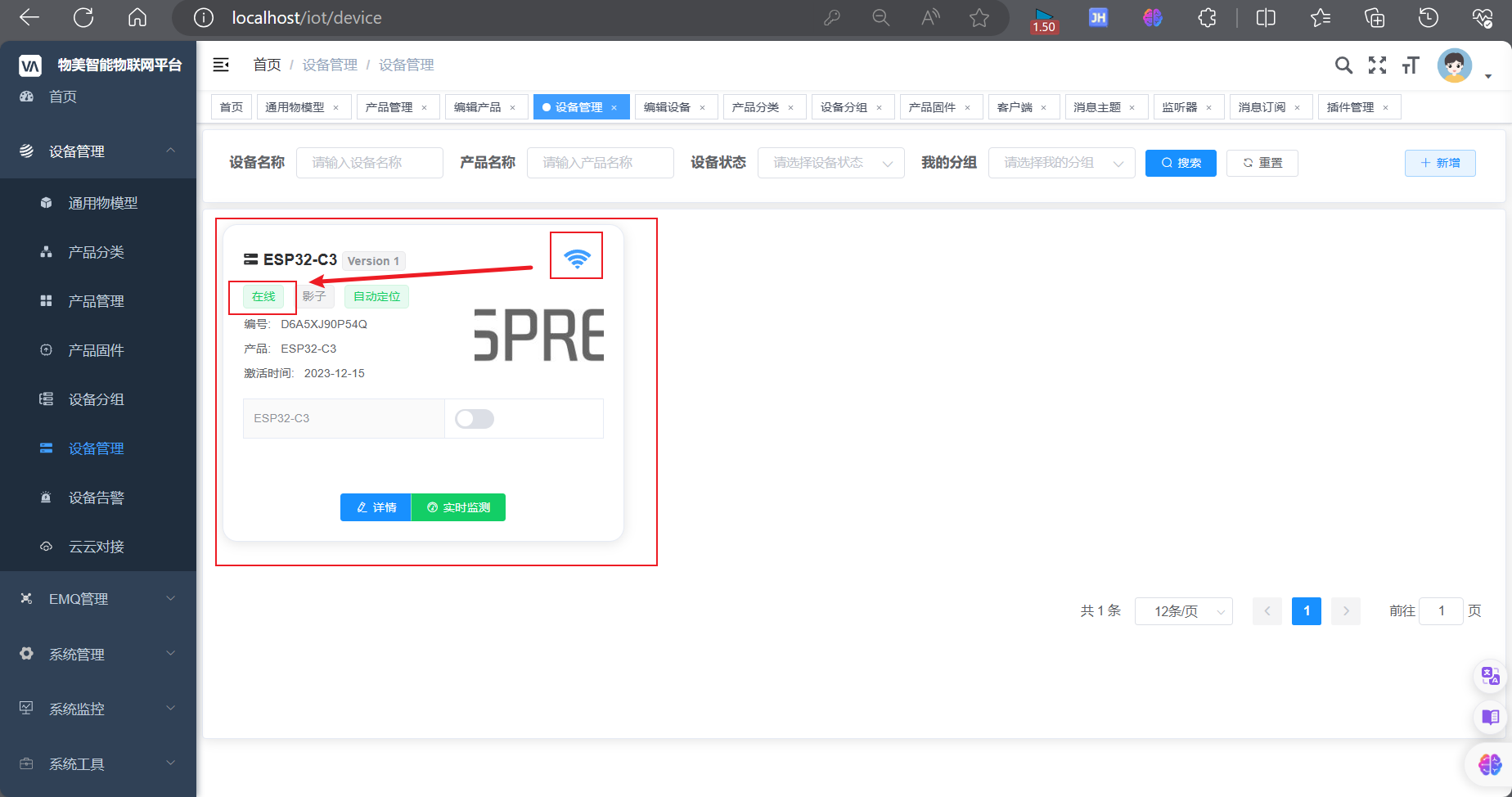
MQTTX 客户端接入
接入信息
步骤同设备接入
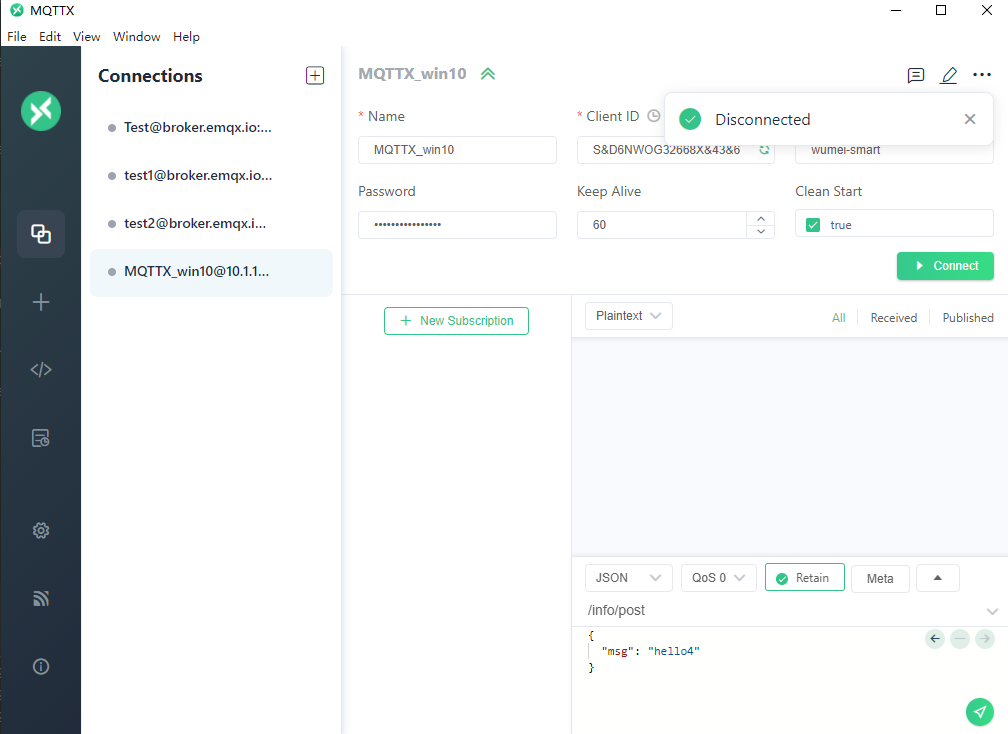
实现逻辑
MQTTX客户端接入后会向ESP32设备发送消息,点亮LED灯。
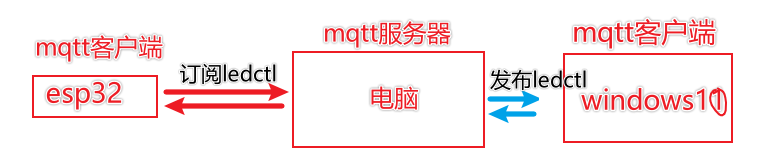
更新esp32客户端代码
import time
from machine import Pin # ---- 添加 --------
import network
from umqttsimple import MQTTClient
def do_connect():
wlan = network.WLAN(network.STA_IF)
wlan.active(True)
if not wlan.isconnected():
print('connecting to network...')
wlan.connect('MM智能', '88888888')
i = 1
while not wlan.isconnected():
print("正在链接...{}".format(i))
i += 1
time.sleep(1)
print('network config:', wlan.ifconfig())
def sub_cb(topic, msg): # 回调函数,收到服务器消息后会调用这个函数
print(topic, msg)
# ---- 添加 --------
if topic.decode("utf-8") == "ledctl" and msg.decode("utf-8") == "on":
led_pin.value(1)
elif topic.decode("utf-8") == "ledctl" and msg.decode("utf-8") == "off":
led_pin.value(0)
# ---- 添加 --------
# 1. 联网
do_connect()
# 2. 创建mqt
c = MQTTClient("S&D6A5XJ90P54Q&42&6", "10.1.10.3", 1883, "wumei-smart", "P24XPK46K84WR9ZH") # 建立一个MQTT客户端
c.set_callback(sub_cb) # 设置回调函数
c.connect() # 建立连接
c.subscribe(b"ledctl") # 监控ledctl这个通道,接收控制命令
# ---- 添加 --------
# 3. 创建LED对应Pin对象
led_pin = Pin(2, Pin.OUT)
# ---- 添加 --------
while True:
c.check_msg()
time.sleep(1)
MQTTX发送消息, ESP32接收消息指令控制LED灯
点灯 on
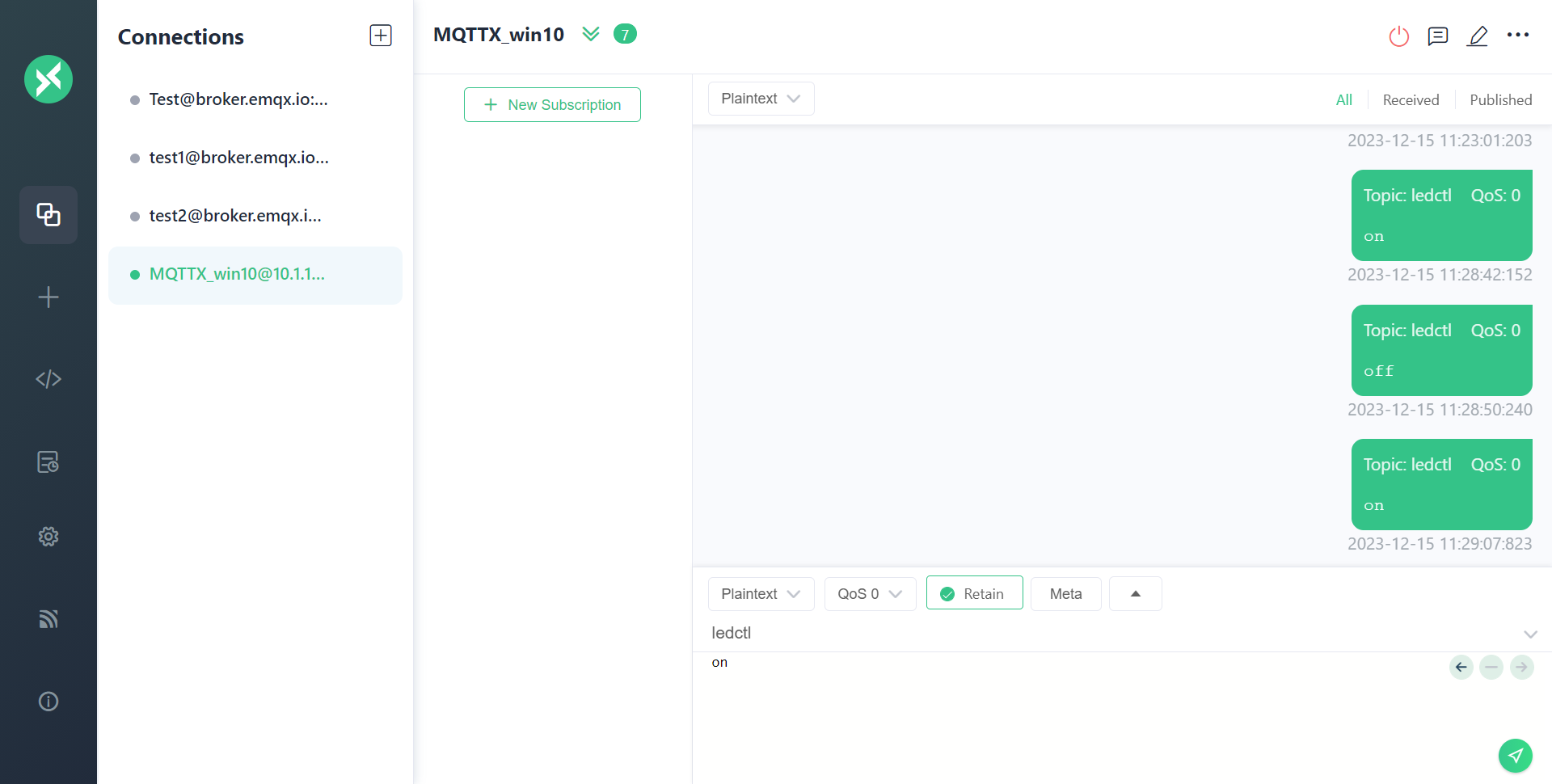
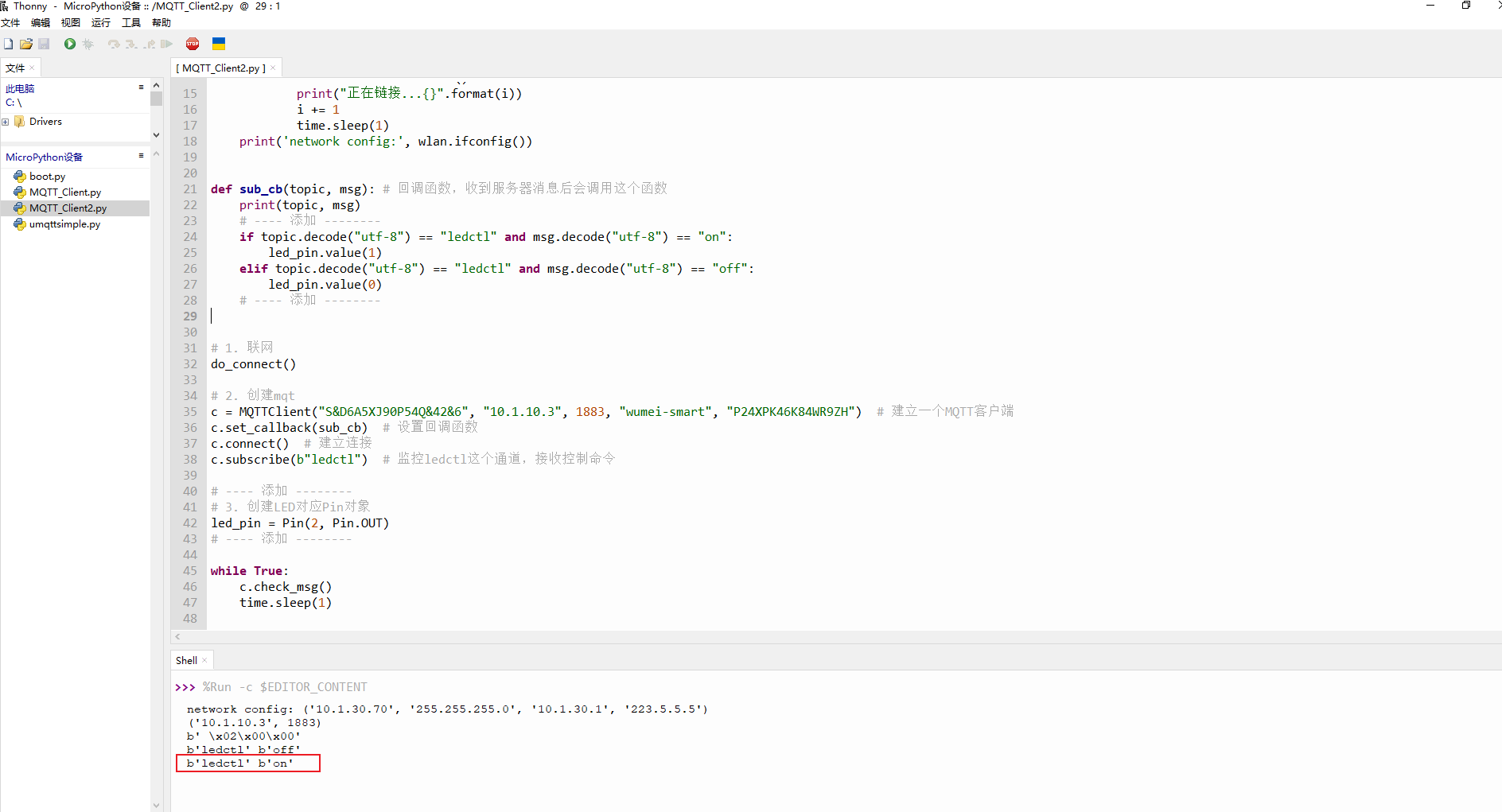
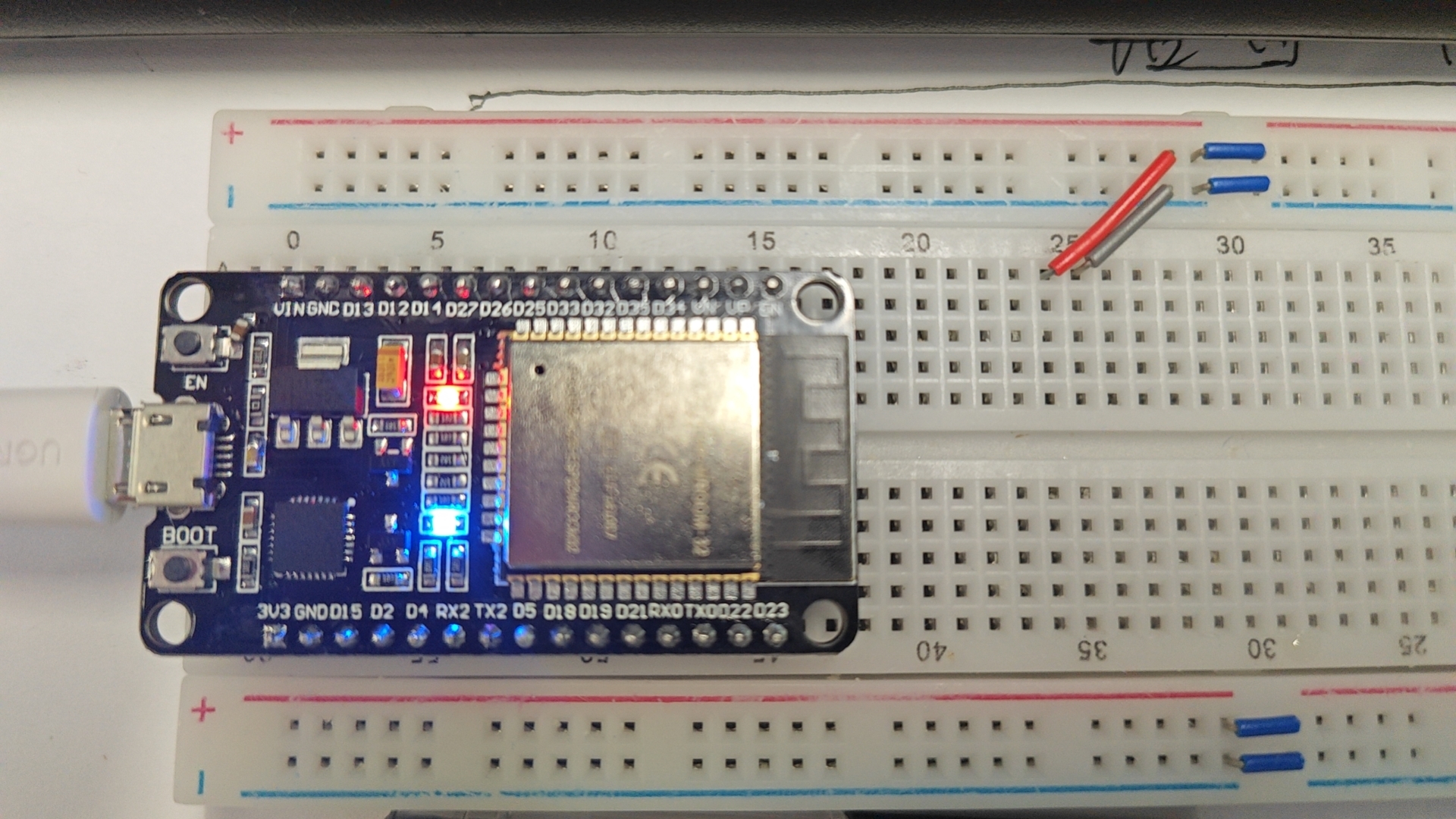
关灯 off
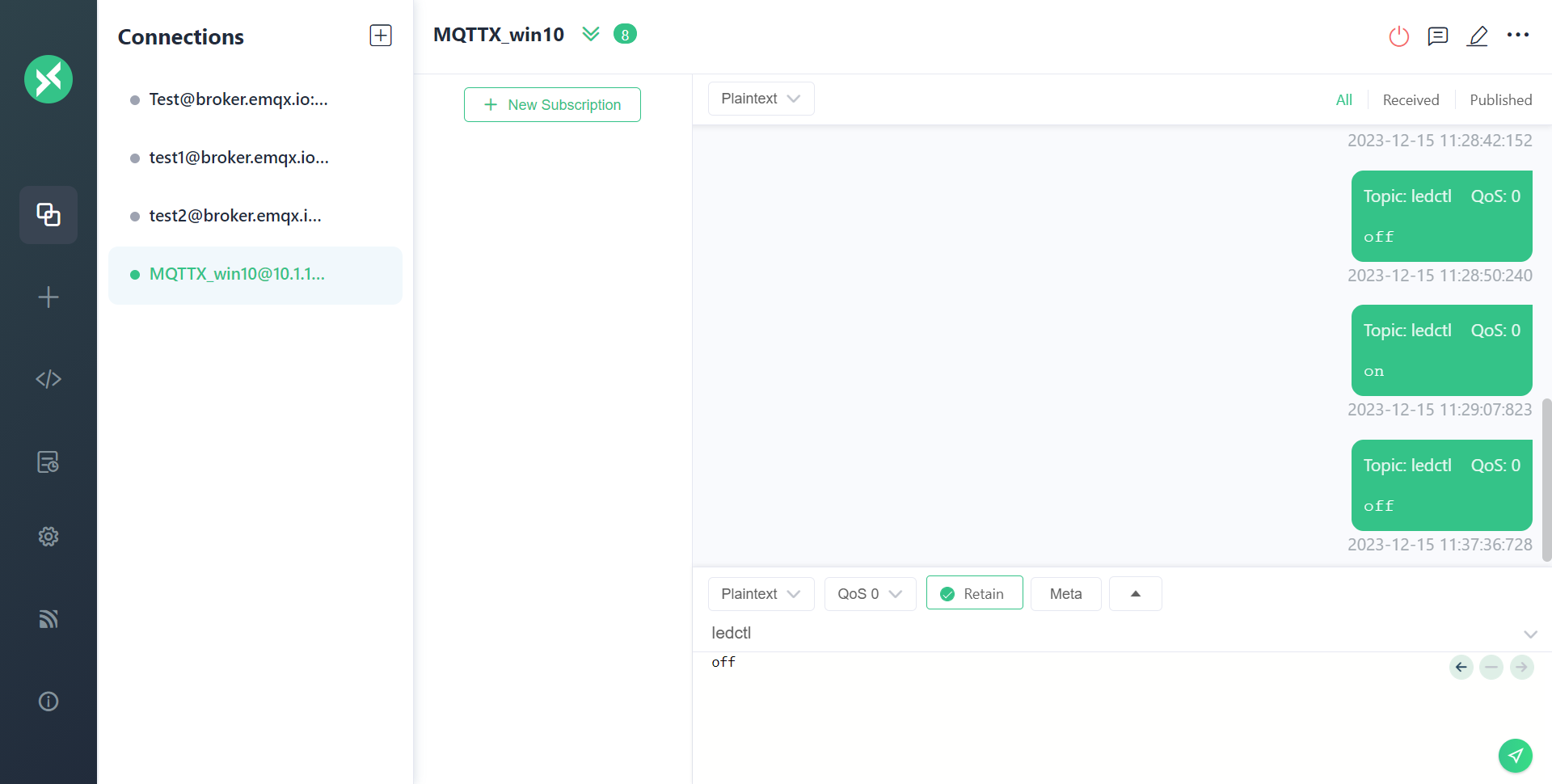
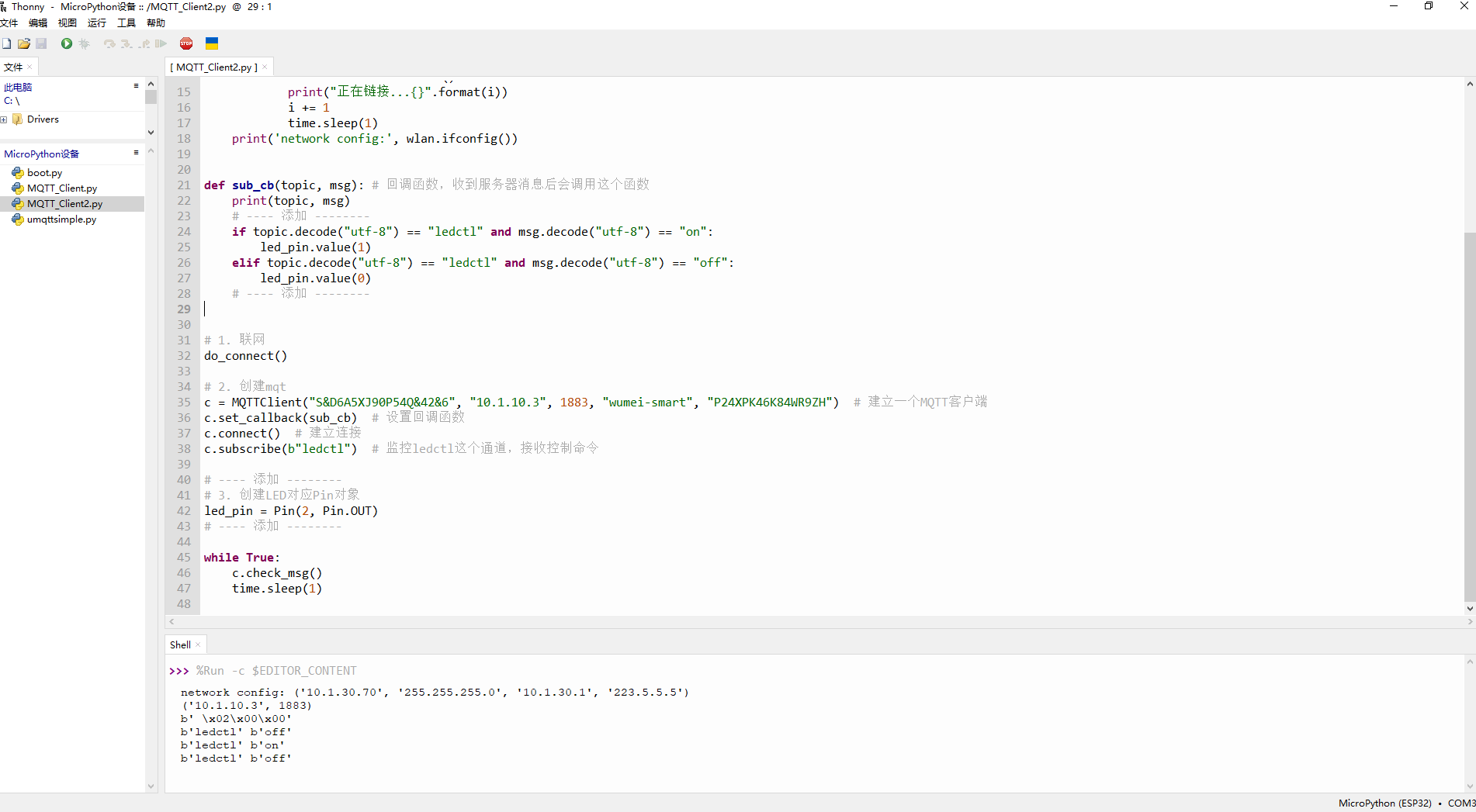

转载请注明来源,欢迎对文章中的引用来源进行考证,欢迎指出任何有错误或不够清晰的表达。可以在下面评论区评论,也可以邮件至 jungle8884@163.com